Почему телефон не видит наушники: обычные и Bluetooth
Причин, почему телефон не видит наушники, довольно много. Проблема может заключаться в неверно подобранном протоколе Bluetooth (блютуз), технически неисправном разъеме, сбое прошивки телефона или вовсе в разной конструкции. Неполадки с синхронизацией иногда можно устранить самостоятельно, но прежде необходимо провести простую диагностику и установить, в чем же скрывается поломка.
Диагностика устройств
Изначально пользователь хочет понять, что ему делать дальше, если телефон не видит гарнитуру или наушники. Надо разобраться, в каком именно устройстве искать проблему: в наушниках или телефоне. Это необходимо сделать, даже если позже вы планируете обратиться к специалисту.
Провести диагностику на начальном этапе можно элементарно.
- Подключить потенциально неисправные наушники к любому другому устройству: плееру, компьютеру, телевизору. Если они функционируют, значит, проблема в телефоне.

- Установить в мобильник другие наушники, проверить. Если аксессуар работает в штатном режиме, следовательно, гнездо и контакты разъема телефона исправны.
- Если у вас Bluetooth-наушники, попробуйте подключить их к другому Bluetooth-устройству, проверьте, происходит ли сопряжение или обнаружение.
Подключение наушников к плееру
С любым мобильником может произойти сбой, из-за которого он не увидит гарнитуру. Это особенно касается малоизвестных и бюджетных девайсов, но может случится и с именитыми брендами. Поэтому для начала стоит перезагрузить гаджет и попробовать повторно подключить наушники, если действие не возымело эффекта, то пора переходить к следующим вариантам.
Совместимость устройств
Среди других причин, не связанных с программным обеспечением, можно выделить проблему несовместимости аксессуара с гаджетами. Технически разъем для наушников бывает разный:
- моно-разъем с двумя контактами;
- стерео-разъем с тремя контактами;
- стерео-разъем с гарнитурой, где находится четыре контакта.

Неверно выбранный аксессуар телефон не видит, но такие ситуации – редкость. Как правило, современная техника имеет максимальный потенциал, то есть имеет 4 контакта с возможностью подключения гарнитуры.
Встречаются конструкции, где контакты «переставлены местами», что тоже приведет к тому, то телефон не видит наушники. Здесь все просто: многие компании разрабатывают такие вещи, как наушники, микрофоны или гарнитуры исключительно для своей продукции. Это экономически выгодно, ведь пользователь будет покупать больше товаров одного бренда, хоть и вынуждено.
iPhone 7 и наушники с интерфейсом Lightning
Среднестатистические компании, ввиду конкуренции, на такие меры не идут, это скорее привилегия передовых производителей в своей отрасли.
Второй момент – товары низкого/нестабильного качества, как правило, это дешевые наушники китайского (иногда – тайваньского) производства без определенной торговой марки. Если компания не следит за производством, использует чужие технологии, то в результате пользователь получает продукцию с непредсказуемыми техническими характеристиками. И в этом, и в предыдущем случае, аксессуар будет исправным.
Если компания не следит за производством, использует чужие технологии, то в результате пользователь получает продукцию с непредсказуемыми техническими характеристиками. И в этом, и в предыдущем случае, аксессуар будет исправным.
Технические неполадки с наушниками
Одна из самых распространенных проблем – перелом провода к одному из наушников. Можно сказать, что здесь срабатывает защитная функция, и телефон перестает видеть наушники или воспроизводить звук. Установить неполадку можно после визуального осмотра, а вот скрытый перелом можно определить только с помощью приборов, работающих по принципу мультиметра.
Поврежденный провод наушников
Перед поломками такого рода, может наблюдаться некорректная работа одного из наушников:
- посторонние шумы, хрип;
- периодическое пропадание звука.
Если пошевелить провода по всей длине, возможно, звук будет появляться, что укажет на место перелома. Ремонт в этом случае будет простым: вскрыть изоляцию, восстановить проводку, закрепить ее изолентой или термоусадкой.
Вторая по популярности проблема – загрязнение штекера. Его необходимо осмотреть и прочистить, затем повторно подключить наушники к телефону.
Гарнитура или наушники, как и любая малая техника, могут выйти из строя. При этом аксессуар не будет функционировать в любых других устройствах. Естественно, подключать их к телефону несколько раз бессмысленно, он их не будет распознавать.
Неисправны кнопки громкости
Порой причина отсутствия звука может быть не в том, что наушники не видны телефону, а в том, что кнопки громкости неисправны, и воспроизведение аудио выставлено на минимум. Пользователь ищет проблему в наушниках, но дело оказывается не в них. Очевидно, что ремонт переключателя громкости устранит неисправность, но сначала нужно убедиться, что дело в этом.
Для этого достаточно отключить гарнитуру, запустить музыку и попробовать отрегулировать уровень звучания. Если не получилось, то ремонтировать нужно кнопки, а не пытаться реанимировать рабочую гарнитуру.
Мусор в аудиовыходе
Разъем для подключения наушников зачастую не закрыт, и в нем легко скапливается пыль, мусор. Со временем он может начать препятствовать контакту между штекером и входом, что и приводит к отсутствию звука. Проблема довольно очевидная, и именно поэтому о ней редко задумываются. Тем не менее, стоит почистить выход.
- Потрясите или подуйте в телефон, можно воспользоваться феном, выставленным на минимальный поток и холодную сушку.
- Почистите выход ватной палочкой, слегка смоченной в спирте – с нее не должно капать. После такой чистки сразу вставлять наушники нельзя, следует подождать 5-7 минут, чтобы спирт испарился.
- Можно воспользоваться для чистки баллончиком со сжатым воздухом – такие продаются в магазинах и созданы специально для чистки цифровой техники.
Виновата прошивка
Иногда столкнувшись с проблемой, пользователь проверят отдельно устройства и приходит к выводу, что по отдельности они работают, а вместе не хотят. В таком случае виновато программное обеспечение.
В таком случае виновато программное обеспечение.
- Вирус – его действие может вызвать сбои любого характера, и в том числе отсутствие связи при подключении наушников. Спасет установка антивируса или полный сброс девайса до заводских настроек.
- Сбой в ПО. В такой ситуации поможет перезагрузка, как было сказано в начале текста, но если эффекта нет, то стоит попробовать откатить телефон до заводского состояния.
- Иногда причина в том, что звук не поступает в наушники, заключается в приложениях. Некоторые из них получают излишние разрешения на взаимодействие с разными узлами телефона и могут, помимо прочего, блокировать звук. В этой ситуации необходимо войти в настройки смартфона, открыть приложения и просмотреть их разрешения. Если возникнут сомнения, что данная утилита должна взаимодействовать с аудиосистемой, то разрешение нужно отозвать или вовсе удалить такой софт.
- Андроид устройства далеко не совершенны, и особенно это проявляется в те моменты, когда память оказывается переполненной.
 Смартфон может вести себя очень странно, и в том числе не видеть гарнитуру. Лечение – чистка памяти.
Смартфон может вести себя очень странно, и в том числе не видеть гарнитуру. Лечение – чистка памяти. - Иногда причина спрятана в настройках плеера, который используется для прослушивания любимых песен. Стоит проверить этот момент.
- Отсутствие связи может быть вызвано банальной несовместимости аксессуара и телефона. Например, наушники от Apple могут не работать с Android и наоборот.
Если смартфон достаточно старый, и версия ОС на нем устарела, то причина может быть и в этом. Единственный вариант — попробовать установить на телефон более свежую ОС путем перепрошивки гаджета, что может угрожать работоспособности девайса.
Проблемы с Bluetooth гарнитурой
Стоит отметить, что чаще всего сложности при воспроизведении звука через наушники возникают именно с беспроводными аксессуарами, нежели с их проводными вариантами. Возможные причины неполадок приведены ниже.
- В гарнитуре сел аккумулятор.
- При поиске аксессуар не виден, так как он не переведен в режим поиска – уточните в инструкции, как его активировать.

- Наушники синхронизированы с другим смартфоном. Необходимо их отвязать и попробовать подключиться заново.
- Требуется пароль – его можно найти в инструкции к устройству.
- Наушники не совместимы с конкретным брендом, версией ОС или самой ОС.
- Неисправен смартфон или гарнитура – стоит проверить работу Bluetooth с другими устройствами.
Что делать, если телефон не распознает наушники
Приобретение проводной или беспроводной гарнитуры для телефона актуально для тех людей, которые вынуждены вести долгие телефонные переговоры: ведь не лишним будет освободить руки для других дел. Или для тех, кто использует мобильный в качестве плеера и желает наслаждаться на ходу любимой музыкой.
Диагностика проблемы
Причинами того, что телефон перестал видеть наушники, могут быть два фактора: во-первых, в мобильном мог произойти сбой на программном или техническом уровне, и он перестал определять подключенные к нему устройства; во-вторых, может быть неисправна сама гарнитура. Чтобы выявить истинную проблему, нужно провести ряд проверочных операций.
- Сначала следует подключить наушники к другому телефону либо иному устройству со звуковым выходом. Это может быть компьютер, ноутбук, планшет и даже телевизор. Если звук в гарнитуре не появился, то дальше проверять будем только ее. А в случае возникновения звучания — переключаем внимание на телефон.
- Можно поступить по-другому: найти вторые исправные наушники и подключить их к телефону.
 Тогда наоборот — если звук в наушниках появился, то это будет являться подтверждением того, что неисправен именно проверяемый аксессуар.
Тогда наоборот — если звук в наушниках появился, то это будет являться подтверждением того, что неисправен именно проверяемый аксессуар. - Если проблемы возникли с беспроводными гаджетами, то следует искать устройства с Bluetooth-модулем и делать проверки, аналогичные вышеописанным.
Несовместимость гарнитуры с телефоном
Если новые наушники не подключаются к телефону, то дело может быть в несовместимости гарнитуры с устройством, воспроизводящим звук. Такое встречается крайне редко, но несколько случаев известны.
- Популярные бренды таким способом выделяют свою продукцию, вынуждая пользователя покупать только их товары. Такая политика экономически выгодна для раскрученного производителя, но средние компании, опасаясь конкуренции, на это не пойдут. Например, для линейки мобильных устройств iPhone можно подобрать только родную гарнитуру, которая отличается даже интерфейсом подключения.
- Несовместимость может быть у товаров китайского или тайваньского производства.
 Такую продукцию отличает очень низкое качество и, как правило, использование чужих технологий. Производитель из-за дешевизны изготовления подделок не всегда отслеживает и соблюдает все параметры. Поэтому нормальный телефон не распознает дешевый плагиат.
Такую продукцию отличает очень низкое качество и, как правило, использование чужих технологий. Производитель из-за дешевизны изготовления подделок не всегда отслеживает и соблюдает все параметры. Поэтому нормальный телефон не распознает дешевый плагиат. - Бывает так, что телефон одни наушники не видит, а другие видит. Это может произойти, только если мобильное устройство уже устарело, и его разъем под гарнитуру технически отличается от более новых образцов. Так, современный мобильник имеет четырехконтактный стереоразъем, адаптированный под любой штекер. Тогда как существуют образцы с моноразъемами, которые имеют два контакта и трехконтактные стереоразъемы.
Важно! Перестановка контактов местами используется компаниями для привлечения внимания покупателей только к своему бренду.
Проблемы с наушниками
Если при диагностике неполадок выяснилось, что проблема заключается в наушниках, то необходимо более внимательно исследовать гарнитуру на предмет неисправности. Хуже всего, если у изделия присутствует брак. В этом случае вероятнее всего придется озаботиться покупкой нового девайса.
Хуже всего, если у изделия присутствует брак. В этом случае вероятнее всего придется озаботиться покупкой нового девайса.
Но зачастую гарнитура выходит из строя по причине какого-либо механического воздействия. В такой ситуации ремонт можно будет провести своими силами. Начинать следует с более легкого: в первую очередь осмотреть штекер устройства (другое название – джек). На нем могут быть скопления грязи, которые являются препятствием хорошему контакту с аппаратом связи. Загрязнение нужно удалить с помощью тампона, смоченного в спирте, а для труднодоступных мест рекомендуется воспользоваться зубочисткой.
Более вероятно, что причиной неисправности наушников является элементарный обрыв провода, который чаще всего происходит в месте соединения со штекером. Это случается из-за перегибов, трения, натяжения и рывков. Реже кабель обрывается в местах соединения с головными динамиками. С такой-же частотой в результате передавливания или перегибов провод рвется в середине. Но бывают случаи и оплавления кабеля открытым огнем.
Но бывают случаи и оплавления кабеля открытым огнем.
При открытой деформации провода починка не составит большого труда. А при скрытом обрыве без измерительной аппаратуры не обойтись. Наличие разрыва также можно определить по характерному хрипению и периодическому пропаданию звука. Иногда, если прощупать пальцами испорченный провод, нажатие в аварийном месте может восстановить звучание.
Самостоятельное устранение неисправности не является сложной задачей: оборванные контакты заново перепаиваются; сам провод для определения места обрыва прозванивается мультиметром; в найденной зоне вскрывается изоляция, проводка восстанавливается и заново изолируется. Подробнее — «как отремонтировать наушники своими руками«.
Проблемы в аппарате
В случае, когда телефон не видит наушники, которые раньше видел, полное внимание нужно уделить мобильному устройству. Проверить мобильник также необходимо, когда он не определяет гаджет, а компьютер видит.
Проверить мобильник также необходимо, когда он не определяет гаджет, а компьютер видит.
Самая легкая (по простоте устранения) неисправность в телефоне связана с попаданием мусора в разъем для штекера аксессуара. В этом случае удаление грязи из гнезда восстанавливает работоспособность системы.
Более сложной поломкой является внутреннее нарушение контактов у разъема. В этом случае придется разобрать аппарат, что связано с некоторыми возможными будущими проблемами:
- самовольное вскрытие в период гарантийного срока аннулирует бесплатное обслуживание телефона;
- попытка устранения проблемы не специалистом может привести к куда более серьезной поломке, в результате чего стоимость последующего ремонта возрастет в разы.
Совет! Лучшим решением будет обращение в сервисную мастерскую с высококвалифицированными специалистами.
При самостоятельной разборке нужно не забыть отключить питание телефона и вытащить аккумулятор. Затем следует вынуть все сим-карты и карты памяти. Далее потребуется открутить все винты, скрепляющие аппарат, и при помощи острого плоского предмета (тонкой отвертки) разъединить устройство на две половины.
Затем следует вынуть все сим-карты и карты памяти. Далее потребуется открутить все винты, скрепляющие аппарат, и при помощи острого плоского предмета (тонкой отвертки) разъединить устройство на две половины.
Если осмотр выявил, что гнездо разбито, то необходимо его заменить. При обнаружении обрыва провода — соединения пропаиваются. Окисленные контакты очищаются и восстанавливаются. Самым сложным вариантом является поломка платы телефона или замыкание. В этом случае без квалифицированной помощи уже не обойтись.
Проблемы с ПО
Когда наушники, подключенные к телефону, перестали воспроизводить звук, но до этого они работали, причина может заключаться в системном сбое. В этом случае обычно помогает сброс до заводских настроек в телефоне.
Важно! Сброс настроек стирает все пользовательские данные. Поэтому перед операцией необходимо создать резервную копию телефона, чтобы сохранить свои контакты и важную информацию.
Сделать сброс можно двумя способами. На примере популярного развлекательного телефона leeco le 2 x527, будет рассмотрен алгоритм необходимых действий. Итак, нужно:
На примере популярного развлекательного телефона leeco le 2 x527, будет рассмотрен алгоритм необходимых действий. Итак, нужно:
- отключить питание;
- зажав одновременно кнопку включения и громкость вверх, дождаться появления заставки с надписью «Recovery»;
- убрать отметку с пункта «Обновить систему (Update system)»;
- активировать пункт «Удалить данные (Clear data)»;
- после предупреждения сделать шаг назад;
- нажать «Начать (Start)».
Подобную операцию можно сделать через главное меню Android:
- открыть настройки;
- войти в раздел «Архивация и сброс»;
- нажать «Сброс данных».
Перед удалением данных необходимо записать логин и пароль для входа в аккаунт Googl — они понадобятся для доступа к телефону, чтобы провести его синхронизацию.
Если рисковать своими данными не хочется, то можно установить на мобильный специальную программу «SoundAbout». Данное приложение предложит выбрать из своего списка необходимое устройство, через которое будут прослушиваться аудиофайлы. Вставив в мобильный свою гарнитуру и сделав отметку в программе, можно забыть о проблеме, когда телефон не читает подключенные устройства.
Нюансы беспроводной гарнитуры
Беспроводные наушники (например, Meizu, Sony, Jbl и др.) не будут воспроизводить звук с телефона, если они не подключены к нему через блютуз-модуль. Поэтому прежде всего необходимо включить Bluetooth> на гарнитуре. Делается это специальной кнопкой путем удержания ее до светового сигнала. Затем эту функцию нужно активировать на смартфоне.
После включения блютуз, на телефоне откроется перечень доступных активных устройств, которые готовы к связи в радиусе действия Bluetooth технологии. Нужно выбрать свои беспроводные наушники и кликнуть по ним, после чего телефон автоматически вступит в сопряжение с гаджетом. Но бывает, что синхронизацию необходимо произвести вручную, введя код доступа (по умолчанию разработчики устанавливают «0000»).
Важно! Телефон может не увидеть Bluetooth наушников, если у гарнитуры разряжена батарея.
Мобильное устройство также может не видеть блютуз-аксессуара из-за устаревшей «прошивки». Обновить ее можно самостоятельно, предварительно скачав новую версию в интернете. «Прошивка» устанавливается на любую операционную систему: как на IOS, так и на Андроид. В случае неуверенности в себе или возникновения затруднений, «перепрошьет» телефон за небольшую плату любая сервисная мастерская.
Иногда при подключении беспроводного аксессуара к мобильнику может возникнуть ситуация, когда наушники молчат, но музыка играет через динамики телефона. Произойти это может по причине сбоя настроек в мобильном устройстве: вместо гарнитуры в настройках отмечено «Воспроизведение через динамики». Поменяв пункты, можно разрешить ситуацию положительно.
Рекомендации по выбору наушников для телефона
Многие телефоны, например, Lenevo, Xiaomi, Samsung, имеют в своем комплекте наушники. Но, к сожалению, они редко бывают того качества, которое устраивало бы придирчивого пользователя. Поэтому меломаны вынуждены подбирать данный аксессуар для своего телефона отдельно.
Но, к сожалению, они редко бывают того качества, которое устраивало бы придирчивого пользователя. Поэтому меломаны вынуждены подбирать данный аксессуар для своего телефона отдельно.
Приобретая наушную гарнитуру для своего мобильного телефона, нужно определиться, каким целям она будет служить.
- Если смартфон в основном используется для долгих разговоров, то лучше всего подойдут беспроводные аксессуары со встроенным микрофоном. Так, руки останутся свободными для множества других дел. Но при попытке послушать через них музыку может ждать разочарование, особенно если речь идет о недорогих вкладышах.
- Для прослушивания любимых музыкальных композиций нужны только проводные девайсы. В противном случае о глубоких басах можно забыть: уши заполнят только высокие частоты, и чем громче они будут звучать, тем хуже в общей картине будет эффект от прослушивания.
- Общепризнано, что лучшими являются мониторные наушники, но для передвижения по городу они не подходят — слишком неудобно.
 Приемлемым вариантом будут вакуумные затычки. Они хорошо держатся в ушах, и качество передачи звука на должной высоте. Но максимальная звукоизоляция, выступающая для многих плюсом, в уличных условиях для участников дорожного движения будет скорее минусом: из-за невозможности услышать, например, предупреждающий сигнал автомобиля, велосипедистам не рекомендуется использование этого аксессуара.
Приемлемым вариантом будут вакуумные затычки. Они хорошо держатся в ушах, и качество передачи звука на должной высоте. Но максимальная звукоизоляция, выступающая для многих плюсом, в уличных условиях для участников дорожного движения будет скорее минусом: из-за невозможности услышать, например, предупреждающий сигнал автомобиля, велосипедистам не рекомендуется использование этого аксессуара.
Учитывая все вышеизложенное, многие останавливаются на небольших накладных наушниках. Это что-то среднее по всем показателям: аксессуар очень удобен для ушей и всей головы (особенно модели с шейной дужкой), звукоизоляция на высоте, но в то же время позволяет проникать громким уличным звукам, что немаловажно при прогулке по городу.
Совет! Для тех, кто не терпим к проводам, можно подобрать модели для спорта с беспроводной технологией Bluetooth. Если не экономить на качестве, то и среди данных образцов можно найти изделия, отвечающие всем высоким требованиям.
Нелишним будет ознакомиться, как правильно выбирать девайсы для телефонов.
Популярные наушники 2019 года
Наушники JBL T500BT на Яндекс Маркете
Наушники Pioneer SE-MS5T на Яндекс Маркете
Наушники JBL Everest 310 на Яндекс Маркете
Наушники Jabra Elite 65t на Яндекс Маркете
Наушники Sony MDR-7506 на Яндекс Маркете
Почему наушники не подключаются к телефону? Подключение наушников к iPhone и Android?
4.8 / 5 ( 51 голос )
Так что же делать, если беспроводные наушники не подключаются к смартфону? Начиная с 2016 года, Bluetooth модели стали популярными благодаря удобству использования. Сегодня очень много людей имеют TWS. Тем не менее, такой прогресс Bluetooth моделей не означает, что в них нет никаких недостатков.
Зачастую возникают ошибки и проблемы, которые не так просто решить. Здесь нужны знания и навыки. В статье я перечислил возможные причины, по которым наушники не подключаются к телефону или смартфон не находит беспроводную гарнитуру. Разумеется, вместе с решениями!
👑Популярные наушники👑
Читайте также: ТОП наушники для телефона
Беспроводные наушники не подключаются к телефону: основные причины
Проблемы с подключением к смартфону зачастую очень просты и решить их самостоятельно не составляет никакого труда. Вот некоторые распространенные проблемы с быстрыми решениями для смартфонов IOS и Android.
Одно из устройств не включено
Да, я знаю, что это очевидно. Вы наверняка думаете, что это даже не стоит упоминать. Но часто самые простые вещи являются причиной невозможности подключения. Убедитесь, что беспроводные наушники включены. Большинство наушников имеют кнопку включения/выключения на своем кейсе.
Также убедитесь, что на вашем смартфоне включен Bluetooth. Опять же, это очень очевидная вещь, но легко забыть об этом шаге, когда вы пытаетесь разобраться с наушниками. Чтобы включить Bluetooth, проведите пальцем вверх по экрану и появится центр управления iPhone с возможностью подключения наушников. Для Android проведите пальцем вниз (появится панель уведомления) и коснитесь логотипа Bluetooth.
Опять же, это очень очевидная вещь, но легко забыть об этом шаге, когда вы пытаетесь разобраться с наушниками. Чтобы включить Bluetooth, проведите пальцем вверх по экрану и появится центр управления iPhone с возможностью подключения наушников. Для Android проведите пальцем вниз (появится панель уведомления) и коснитесь логотипа Bluetooth.
Оба устройства слишком далеко друг от друга
Несмотря на то, что большинство беспроводных наушников имеют достаточно хороший диапазон работы Bluetooth, ваш гаджет все равно не сможет подключиться к телефону. Если оба устройства расположены слишком далеко друг от друга, это может затруднить сопряжение. Вашему смартфону проще и быстрее сканировать и связываться с находящимися поблизости устройствами.
Поэтому всегда держите телефон рядом с беспроводными наушниками, когда пытаетесь выполнить сопряжение — как минимум в 1 метре друг от друга.
Помехи для Bluetooth сигнала
Распространенной причиной, по которой ваш телефон не может распознать Bluetooth наушники, являются помехи Bluetooth.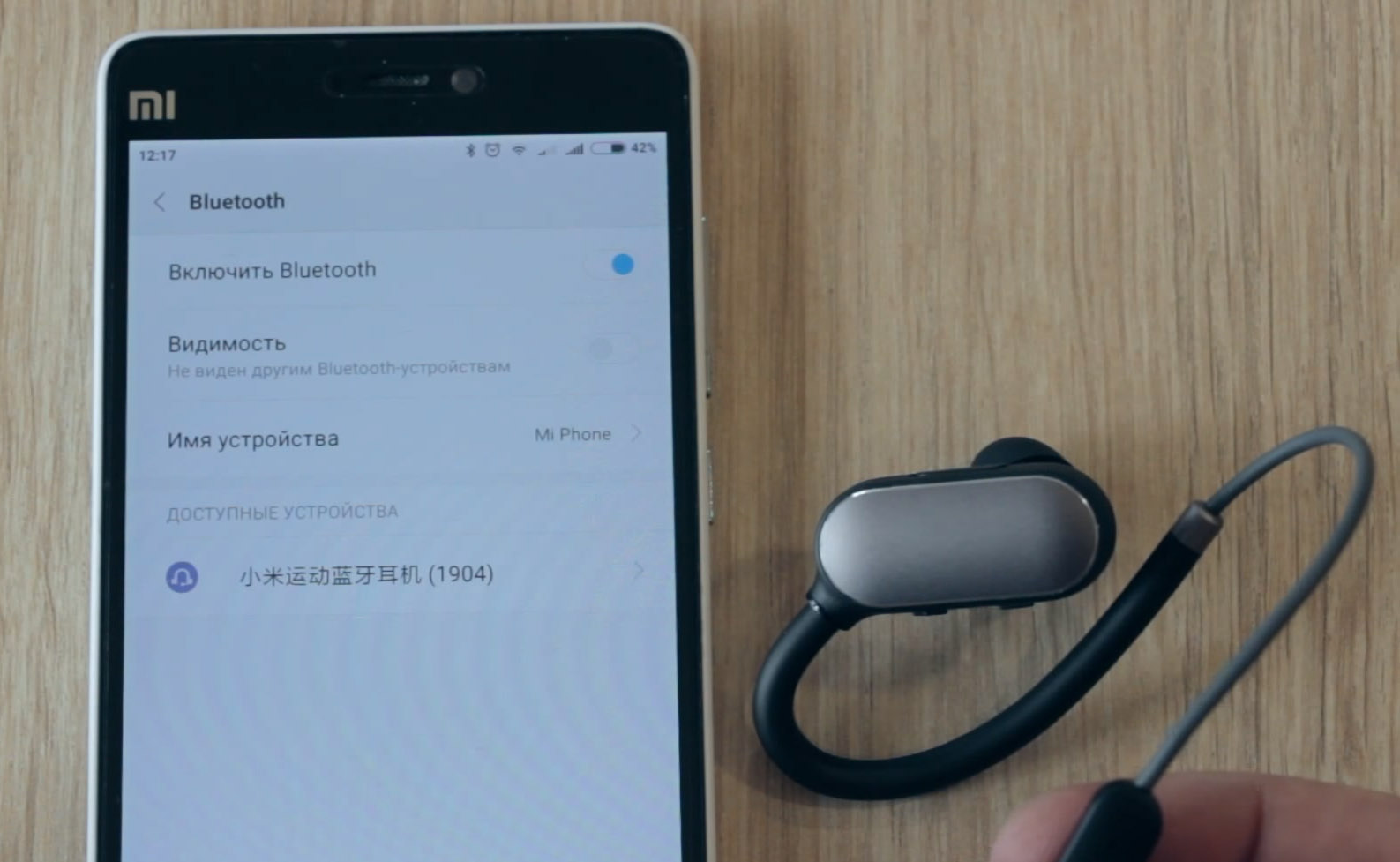 Это означает, что наличие маршрутизаторов WiFi, других устройств Bluetooth и даже микроволн может привести к тому, что сигналы Bluetooth станут слабыми или прерванными.
Это означает, что наличие маршрутизаторов WiFi, других устройств Bluetooth и даже микроволн может привести к тому, что сигналы Bluetooth станут слабыми или прерванными.
Поэтому, когда вы пытаетесь соединить ваши беспроводные наушники и телефон, убедитесь, что рядом с вами нет подобных устройств. Кроме того, старайтесь чтобы у сигнала не было препятствий в виде бетонных и кирпичных стен. Держите их близко друг к другу, и позволит вам подключить беспроводные наушники к телефону.
Читайте также: Лучшие вакуумные наушники
Наушники и смартфон слабо заряжены
Зачастую вы не можете подключить беспроводные наушники к телефону, потому что на обоих устройствах недостаточно заряда. Особенно эта проблема свойственна беспроводным наушникам, поскольку им требуется большое количество заряда для сопряжения со смартфоном.
iPhone или телефон Android может отключить Bluetooth, когда он работает с низким уровнем заряда или с включенным энергопотреблением. Вот почему вы должны заряжать оба устройства. Иначе будут сложности с подключением беспроводных наушников к телефону.
Иначе будут сложности с подключением беспроводных наушников к телефону.
Наушники не совместимы с вашим телефоном
Как вы уже знаете, Bluetooth имеет обратную совместимость. Это означает, что, например, старые модели с Bluetooth 2.1 не будут подключаться к более новому телефону, который поддерживает Bluetooth 4.2 или 5.
Однако, если у вас есть смартфон с более старой версией Bluetooth, чем ваш гаджет, вы не сможете их подключить. Например, iPhone 4 поддерживает только Bluetooth 2.1, поэтому он не будет сопрягаться с наушниками, поддерживающими версию Bluetooth выше 2.1.
Поэтому убедитесь, что ваш телефон имеет более высокую версию Bluetooth, чем ваши беспроводные наушники Bluetooth. В противном случае проблем с подключением наушников к телефону вам не избежать!
Глюки в программном обеспечении
Иногда программное обеспечение вашего смартфона имеет глюки и некоторые проблемы. Даже самые лучшие наушники Bluetooth не смогут подключиться. Так что же делать, если наушники не подключаются к смартфону? Вы можете попытаться решить эту проблему, выключив и снова включив Bluetooth на своем смартфоне.
Если это не сработало, попробуйте перезагрузить смартфон. На iPhone 6, 7 и 8 и на большинстве устройств Android нажмите боковую кнопку, пока не появится символ выключения/перезагрузки. После этого снова подключите смартфон к беспроводным наушникам. Если сопряжение все еще не прошло, то выключите и затем включите гарнитуру.
Энергосбережение и режимы полета
Если вы включили режим энергосбережения на вашем телефоне, скорее всего, вы не сможете использовать Bluetooth, так как этот режим часто отключает его для экономии энергии. Выключите сбережение энергии, чтобы снова подключить смартфон к беспроводным наушникам.
Перейдите в центр управления или панель уведомлений на вашем смартфоне. Затем нажмите логотип батареи, чтобы отключить режим энергосбережения. Если логотип здесь отсутствует, перейдите в «Настройки» и найдите аккумулятор и режим энергосбережения, чтобы отключить его.
Кроме того, некоторые телефоны автоматически отключают Bluetooth, когда они разряжаются, поэтому убедитесь, что ваш телефон заряжен. Кроме того, если вы включили авиарежим, Bluetooth автоматически отключается в смартфонах.
Кроме того, если вы включили авиарежим, Bluetooth автоматически отключается в смартфонах.
Поэтому убедитесь, что режим полета отключен. Вы можете сделать это, зайдя в центр управления или панель уведомлений и нажав на символ самолета. Теперь попробуйте снова подключить беспроводные наушники, проблем возникнуть не должно.
Наушники уже подключены к другому устройству
В настоящее время многие беспроводные наушники могут подключаться к нескольким устройствам одновременно. Однако другие могут одновременно работать только с одним. Если у вас именно такая модель, проверьте, есть ли поблизости другие смартфоны, которые уже подключены к вашим наушникам. Отключите их от устройства и попробуйте подключиться к смартфону.
Или вы можете выйти из зоны действия сигнала, чтобы произошло автоматическое отключение. Все очень просто и вопроса «Почему наушники не подключаются к телефону?» больше не возникнет!
Читайте также: ТОП наушники-вкладыши
Изучите инструкции
Если вы только что купили беспроводной гаджет, рекомендуется сначала ознакомиться с руководством пользователя. Вы не читали инструкции? Что делать, если не получается подключить наушники к смартфону?
Вы не читали инструкции? Что делать, если не получается подключить наушники к смартфону?
Прежде, чем опустить руки в попытках сопряжения, ознакомьтесь с руководством пользователя. Найдите раздел iOS или Android и следуйте написанным инструкциям, чтобы подключить наушники к смартфону.
Проблемы с наушниками
Вы выполнили все вышеперечисленные советы, но ничего не помогло вам подключить беспроводные наушники к телефону? Скорее всего у вашего гаджета возникла проблема, а поможет в этом только ремонт. Поэтому не забудьте проверить работоспособность аудио-гарнитуры.
Как проверить работу TWS? Для этого поднесите другое устройство или смартфон к гарнитуре и включите Bluetooth на обоих устройствах. Если новый смартфон также не может подключиться к наушникам, значит, они умерли и нуждаются в ремонте. Однако, если подключение к наушникам прошло успешно, то скорее всего проблема заключается в телефоне, а не в аудио.
Почему беспроводные наушники не подключаются к iPhone?
Для пользователей iPhone ниже приведены некоторые причины, по которым у вас возникают проблемы с подключением беспроводных наушников к iPhone.
Слишком много устройств в списке подключений Bluetooth
Когда вы перейдете в раздел Bluetooth в настройках, то увидите список устройств, к которым ваш iPhone ранее был подключен или которые доступны для подключения. Это может быть причиной того, что iPhone не может распознать Bluetooth-гарнитуру. Поэтому попробуйте удалить все устройства, а затем подключите наушники.
Порядок действий пошагово:
- Нажмите на значок шестеренки — «Настройки».
- Активируйте Bluetooth. Если он включен, вы увидите список ранее подключенных устройств.
- Нажмите значок «i» рядом с устройством, которое вы хотите удалить.
- Далее нажмите «Забыть это устройство».
- Повторите эти шаги для всех устройств.
- Включите Bluetooth наушников и попробуйте снова выполнить сопряжение с iPhone.
Кроме того, убедитесь, что в этот момент беспроводные наушники не подключены к нескольким устройствам.
Не обновлен iOS
Иногда не обновленный вовремя iOS может вызвать проблемы с подключением беспроводных наушников к iPhone.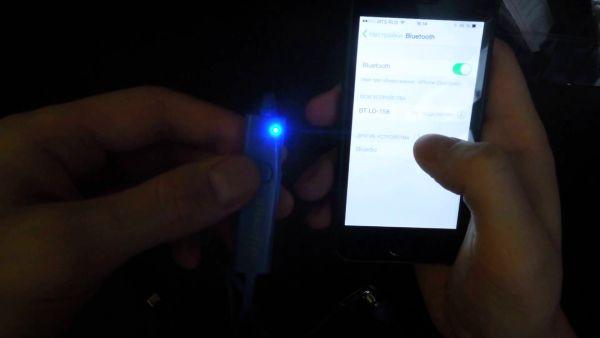 Чтобы проверить наличие обновлений, выполните следующие действия:
Чтобы проверить наличие обновлений, выполните следующие действия:
- Нажмите на значок настроек.
- Далее нажмите «Основные настройки».
- Если рядом с разделом «Обновления программного обеспечения» есть красное уведомление, вам необходимо обновить iOS.
- Нажмите «Обновление программного обеспечения», чтобы продолжить.
- После завершения установки, включите Bluetooth и подключите беспроводные наушники к iPhone.
Сбросьте настройки iPhone
Заводской сброс настроек iPhone может решить проблему сопряжения с наушниками, если все остальные вышеперечисленные способы не сработали.
Важно помнить! Это удалит все данные, включая изображения и контакты с вашего iPhone, поэтому обязательно сделайте резервную копию. Как восстановить заводские настройки iPhone?
- Сделайте резервную копию всех файлов с помощью iCloud или iTunes.
- После этого перейдите в «Настройки» и выберите «Общие».
- Нажмите на «Сброс» и затем «Удалить содержимое и настройки».
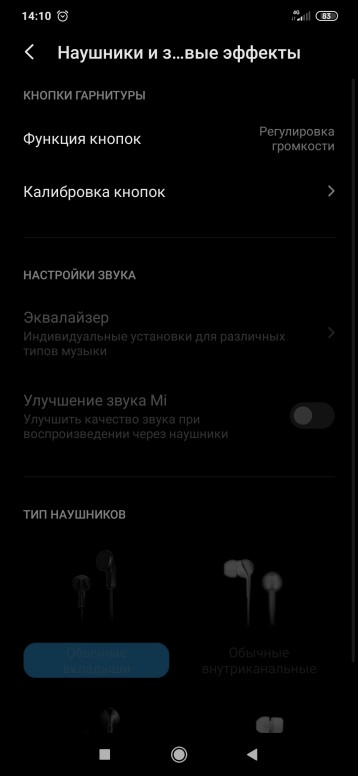
- Введите пароль.
- Нажмите «Удалить iPhone» при появлении всплывающего окна.
- Введите Apple ID.
- Дождитесь сброса и перезагрузите устройство.
- После того, как вы восстановите резервные копии данных, можете повторить сопряжение.
Уверен, теперь у вас точно не будет вопроса «Что делать, если беспроводные наушники не подключаются к телефону«.
Если у вас возникнут проблемы при работе с AirPods, то ниже я составил список основных проблем пользователей:
Почему беспроводные наушники не подключаются к телефону Android?
Ниже я перечислил некоторые специфичные для Android проблемы и пути их решения с подключением между смартфоном и беспроводными наушниками.
Очистка кеша Bluetooth
Иногда Bluetooth вашего телефона нуждается в перерыве. Его необходимо обновить, что можно сделать, очистив кэш Bluetooth. Просто следуйте инструкциям ниже:
- Нажмите «Настройки».
- Прокрутите вниз, пока не найдете «Диспетчер приложений».

- Нажмите три точки, выровненные по вертикали, в верхнем правом углу.
- Далее выберите «Показать системные приложения».
- Теперь приложение Bluetooth будет видно в списке. Нажмите на него.
- Кликните «Остановить».
- Затем нажмите кнопку «Открыть раздел хранилища».
- И наконец, «Очистить кеш».
После всех проведенных манипуляций у вас не должно быть проблемы с подключением наушников к Android.
Много устройств в списке сопряжения Bluetooth
Еще один быстрый способ обновить Bluetooth — это удалить другие устройства, с которыми ранее был связан ваш телефон. Для этого выполните следующие действия:
- Откройте «Настройки».
- Нажмите «Подключения», а затем Bluetooth. Для более старых версий просто найдите Bluetooth в настройках.
- Затем включите Bluetooth и подождите, пока список появится список устройств.
- Нажмите на значок шестеренки рядом с устройством, затем «Отключить».
- Повторите для всех устройств.

- Теперь включите беспроводную гарнитуру и попробуйте снова подключить их к смартфону Android.
Необходимо обновить программное обеспечение
Если вы не обновили программное обеспечение на своем телефоне Android, скорее всего, по этой причине вы не можете связать его с наушниками. Вот как вы можете проверить наличие обновлений на большинстве Android:
- Откройте «Настройки».
- Найдите раздел «Обновление программного обеспечения».
- Установите обновления, если их вам прислали.
- После завершения обновления телефона Android включите Bluetooth и выполните сопряжение гарнитуры.
Сброс Android к заводским настройкам
Если ничего не работает, возможно, ваш телефон нуждается в серьезном обновлении с помощью заводских настроек. Таким образом вы вернете те настройки, которые были у вас сразу при покупке, поэтому такой вариант может помочь вам.
Важно! Сброс настроек навсегда удаляет все данные с вашего телефона. Как восстановить заводские настройки вашего телефона Android?
Как восстановить заводские настройки вашего телефона Android?
- Сделайте резервную копию всех файлов и контактов, чтобы не потерять их.
- Нажмите «Настройки».
- Найдите раздел «Сброс» и нажмите «Сброс настроек».
- Введите пароль или отпечаток пальца, чтобы продолжить.
- Разрешите сбросить настройки Android и перезагрузить устройство.
- После включения устройства введите данные своей учетной записи Google и добавьте старые файлы обратно. Далее включите Bluetooth и попробуйте снова подключить гаджет.
Читайте также: Что делать, если не работает Siri?
Почему наушники не подключаются к телефону?
Надеюсь, что хоть один из перечисленных выше способов помог и вы теперь знаете что делать, если беспроводные наушники не подключаются к телефону. Однако, если вы по-прежнему не можете связать гарнитуру и смартфон, вам требуется помощь сервисного центра.
Summary
Article Name
Почему наушники не подключаются к телефону? Подключение наушников к iPhone и Android? — FAQ от Earphones-Review 🎧
Description
Почему наушники не подключаются к телефону?🎧 В статье описаны способы решения проблемы, если беспроводные наушники не подключаются к смартфону Android и iPhone.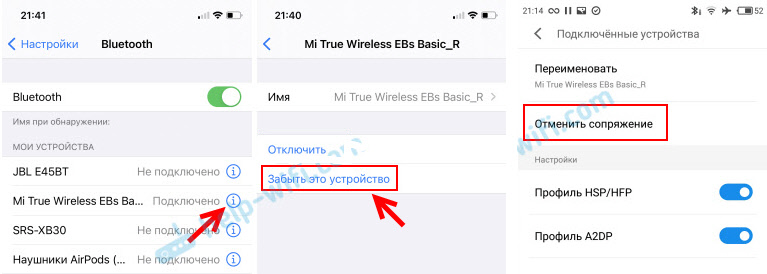 Советы и обзоры, FAQ от Earphones-Review. Ответ на вопрос «Что делать, если наушники не подключаются к телефону?» ✔Характеристики ✔Рейтинги ✔Обзоры ✔Советы
Советы и обзоры, FAQ от Earphones-Review. Ответ на вопрос «Что делать, если наушники не подключаются к телефону?» ✔Характеристики ✔Рейтинги ✔Обзоры ✔Советы
Author
Александр Устиненко
Publisher Name
earphones-review.ru
Publisher Logo
Телефон Не Видит Беспроводных Наушников по Bluetooth
Я уже более двух лет на постоянной основе пользуюсь разными моделями беспроводных гарнитур и Bluetooth колонок. Не сказать, что часто, но иногда сталкиваюсь с ситуацией, когда блютуз наушники не подключаются к телефону на Андроиде, либо смартфон вообще их не видит. Почему так происходит, и что делать в таком случае? Об этом поговорим в данной статье, универсальной для всех телефонов на Андроид (Xiaomi, Redmi, Honor, Samsung и т.д.) и любых беспроводных наушников с Bluetooth модулем — JBL, AirPods, Huawei и прочих.
Почему телефон не видит блютуз наушников? Основные причины
Прежде всего я бы советовал выяснить, в чем заключается основная причина — в беспроводных наушниках или самом смартфоне.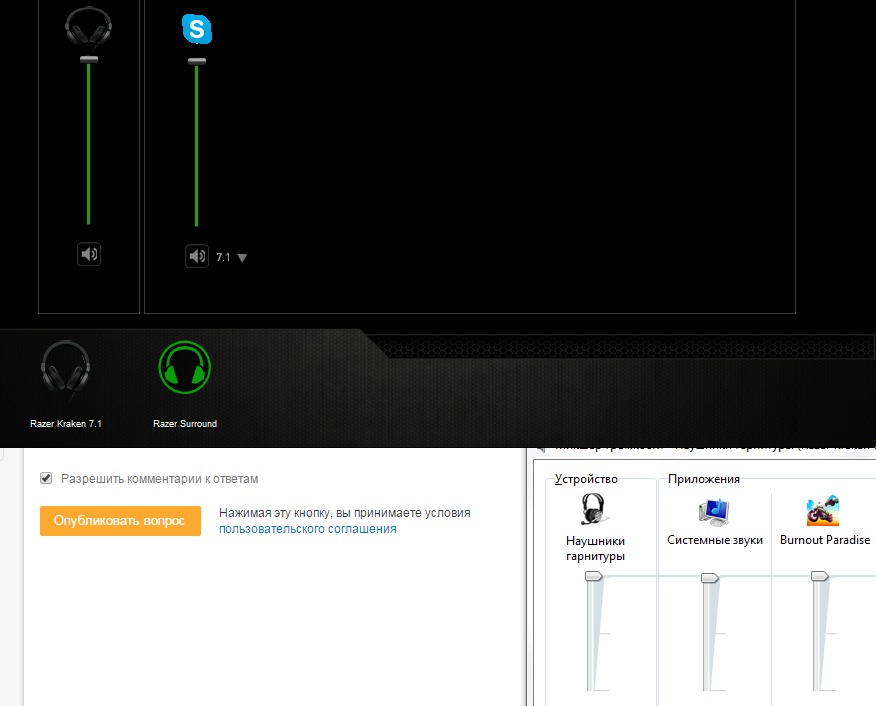 Чтобы это понять, попробуйте подключить наушники к другому телефону, айфону или ноутбуку по Bluetooth.
Чтобы это понять, попробуйте подключить наушники к другому телефону, айфону или ноутбуку по Bluetooth.
- Если по-прежнему ничего не работает, то виноваты наушники
- Если другой телефон их видит и подключается, то проблема в первом смартфоне
Зарядка наушников
Начнем с тех причин, которые связаны непосредственно с наушниками. Прежде всего необходимо убедиться, что гарнитура достаточно заряжена, чтобы иметь возможность подключиться к смартфону. Многие модели устроены таким образом, что включаются сразу после того, как их вынимаешь из кейса. В результате мы на автомате их достаем, вставляем в уши, а на самом деле футляр уже давно разрядился, и наушники просто не работают.
Включить наушники и поставить Bluetooth в режим ожидания подключения
Вторая ошибка новичков или тех, кто пользовался ранее AirPods и их аналогов, которые включаются сами по себе после их изъятия из кейса.
Для некоторых беспроводных наушников этого не достаточно — их нужно принудительно включить, чтобы они синхронизировались и перешли в режим ожидания подключения к телефону.
В зависимости от модели гарнитура может включаться кнопкой внутри или снаружи кейса
Или нужно нажать на функциональную клавишу или сенсорный датчик на самих наушниках
Поднести близко к телефону на Android
Также если ваш Android не видит беспроводных наушников или колонки, то нужно учитывать, что по стандарту Bluetooth 5.0 расстояние поддержания связи равно не более 10 метров в прямой видимости. На практике при использовании в квартире из-за многочисленых преград в виде стен и дверей оно не превышает 5 метров. Поэтому для корректного обнаружения гарнитуры необходимо поднести их близко к смартфону.
Отключить наушники от другого телефона, айфона или ноутбука
Еще одной частой причиной того, что смартфон не может найти и подключиться к блютуз наушникам, является их активное соединение с другим устройством — телефоном, ноутбуком, телевизором и т.д. Большинство моделей так устроены, что автоматически запоминают последний гаджет, с которым они работали.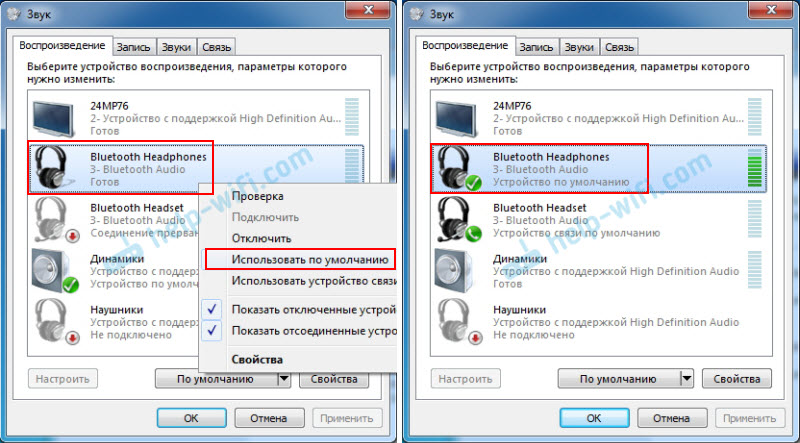 И сразу после включения подсоединяются к нему, если у этого девайса включен Bluetooth модуль.
И сразу после включения подсоединяются к нему, если у этого девайса включен Bluetooth модуль.
Поэтому необходимо предварительно отсоединить их в настройках от другого смартфона или ноутбука или просто выключить на нем блютуз
После чего можно попытаться снова найти беспроводную гарнитуру (или колонку) в списке устройств для подключения
Сбросить настройки наушников
Если ничего из вышеназванного не помогает, то попробуйте осуществить полный сброс гарнитуры к заводским настройкам. Этой теме у нас на сайте посвящена отдельная подробная инструкция.
Поломка гарнитуры
Завершая разбор проблем, связанных с работой самих беспроводных наушников, нельзя исключить вероятности того, что они банально могут быть сломаны. Например, если они чуть раньше >>стали играть тише или пропал звук на одном из модулей. В этом случае поможет только обращение в сервисный центр.
Отключить от телефона колонку или другие наушники
Теперь посмотрим на несколько ошибок, связанных с самим телефоном, из-за которых он не видит или не подключается к беспроводной гарнитуре или колонке.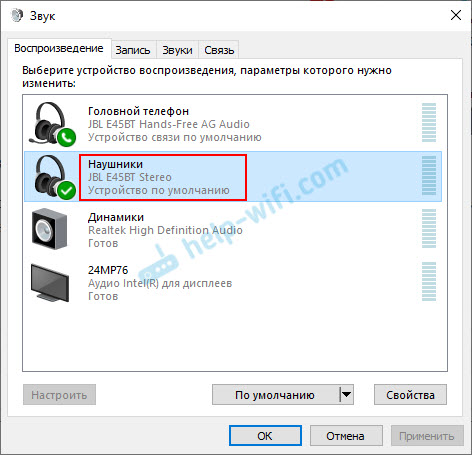 Чаще всего встречается ситуация, когда смартфон уже соединен с другими наушниками или аудио девайсом по блютуз. Дело в том, что большинство моделей одновременно могут работать только с одним звуковоспроизводящим устройством. А как мы уже знаем, при включенном на смартфоне Bluetooth он автоматически может подсоединиться к последней гарнитуре или колонке, на которой с него проигрывалась музыка.
Чаще всего встречается ситуация, когда смартфон уже соединен с другими наушниками или аудио девайсом по блютуз. Дело в том, что большинство моделей одновременно могут работать только с одним звуковоспроизводящим устройством. А как мы уже знаем, при включенном на смартфоне Bluetooth он автоматически может подсоединиться к последней гарнитуре или колонке, на которой с него проигрывалась музыка.
Поэтому необходимо сначала зайти в настройки блютуз на Android, iOS, Windows или Mac OS и отключить текущее соединение.
Или же вообще удалить наушники или колонку из памяти
После чего можно будет подключить ноутбук или смартфон к нужным беспроводным наушникам
Сбросить настройки телефона
Редко, но бывает, что из-за каких-то ошибок в операционной системе телефон не дает забыть в памяти те или иные наушники или беспроводную колонку. И каждый раз по Bluetooth подключается именно к ним, а другие не видит. Тогда можно попробовать >>сбросить уже сам смартфон к заводским настройкам.
Видео, почему телефон не видит блютуз наушники
Спасибо!Не помоглоЦены в интернете
Александр
Специалист по беспроводным сетям, компьютерной технике и системам видеонаблюдения. Выпускник образовательного центра при МГТУ им. Баумана в Москве. Автор видеокурса «Все секреты Wi-Fi»
Задать вопрос
советы о том что делать
На чтение 4 мин. Просмотров 2.5k.
Если при подключении Андроид телефон не видит наушников, причины могут быть как в неисправности гарнитуры, смартфона, так и из-за программного сбоя. В большинстве случаев неполадку можно устранить самостоятельно и в нашей статьи мы расскажем как это сделать!
- Проверяем наушники на исправность.
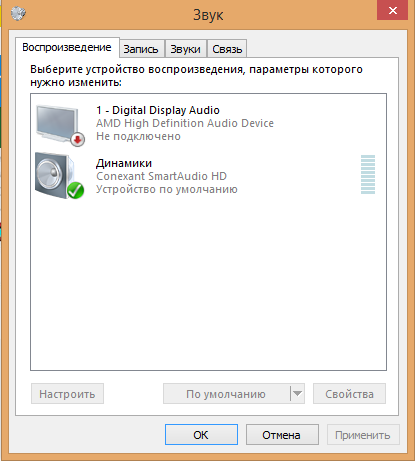
- Проверяем телефон на исправность.
- Исправляем сбой ПО.
Кому подойдут наши советы? Не зависимо от бренда, производителя телефонов на Android: Samsung, Sony, Nokia, LG, Lenovo, Huawei, Xiaomi, Meizu и других производителей. Мы даем общие советы как исправить некорректную работу наушников или телефона, поэтому для вас они также актуальны!
Что делать если телефон не видит наушникиВариант 1: почему телефон не видит наушников — проверяем гарнитуру
В случае если ваш телефон перестал видеть наушники, необходимо проверить их исправность. Подключите наушники к другому телефону или планшету — проверьте, работают ли они с другими устройствам? Если и с другими устройствами не работают значит все таки проблема именно в гарнитуре.
Отсутствие звука в наушниках может быть в случае:
- Несовместимости с вашим устройством.
- Повреждения или поломки.
В случае с несовместимостью с устройством, сейчас это маловероятный вариант так как большинство производителей наушников делают их универсальными и разъем для наушников стандарта «Mini-Jack».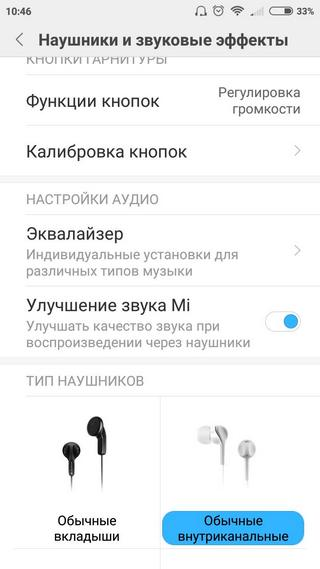 Но, на всякий случай проверьте какой вид разъема в ваших.
Но, на всякий случай проверьте какой вид разъема в ваших.
| Micro-Jack | Mini-Jack | Jack |
|---|---|---|
| Типоразмеры | ||
| 2,5 мм | 3,5 мм | 6,35 мм |
| Использовались для малогабаритных устройствах и в старых смартфонах или телефонах | Стандарт имеющий широкое применение в современных смартфонах, плеерах, ПК | Используются в профессиональной эстрадной аппаратуре: микрофонах, профессиональных студийных наушниках |
Неисправность наушников может заключатся в :
- Загрязненный штекер наушников.
- Поврежденный кабель.
- Повреждение внутри наушника (например, динамик).
Начните с первого варианта, аккуратно вытрите штекер если он загрязнет или имеет налипшую пыль.
В случае поврежденным кабелем наушников — вы сразу заметите излом или нарушение изоляции наушников. В таких случаях можно отремонтировать, зачистить провода, соединить и заизолировать (отдать на ремонт) или купить новые наушники/кабель.
Если вы очистили штекер и проверили на повреждение провода и не обнаружили его, неполадки находятся внутри наушников в 80% случаях это не ремонтируется, хотя в любом случае если наушники из дорогого сегмента, обратитесь в сервис центр.
Вариант 2: почему Android не видит наушников —проверяем телефон
Если вы проверили наушники и они работают с другими устройствами, но не с вашим телефоном, тогда именно в нем и причина! Чтобы еще раз подтвердить версию неисправности именно вашего Android-устройства, подсоедините другие наушники и проверьте их работу на вашем девайсе. Если и они не работают — то проблема в телефоне.
Почему телефон не видит наушников:
- Засор разъема для наушников.
- Окисление контактов в разъеме для наушников.
- Повреждение шлейфа или гнезда.
- Повреждение в следствии замыкания.
Из всех вышеперечисленных вариантов, самостоятельно справится можно с засором разъема для наушников.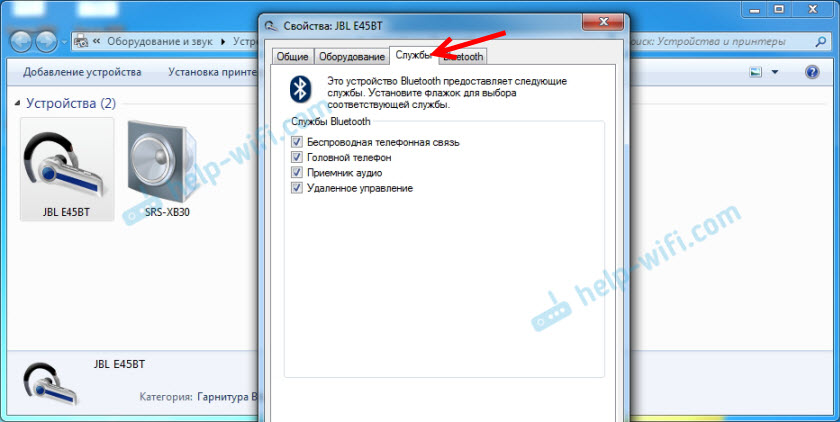 Возьмите зубочистку, скрепку и аккуратно вычистите гнездо от пыли и мусора. Как правило, это спасает в 75% случаев, так как большинство носят телефон в кармане или пользуются им наглеце и вследствие этого разъем забиваться пылью.
Возьмите зубочистку, скрепку и аккуратно вычистите гнездо от пыли и мусора. Как правило, это спасает в 75% случаев, так как большинство носят телефон в кармане или пользуются им наглеце и вследствие этого разъем забиваться пылью.
С поврежденным шлейфом, окислением контактов и замыканием в телефоне, мы советуем не заниматься самостоятельно ремонтом, и настоятельно рекомендуем обратится в сервис центр.
Вариант 3: Почему Android не видит наушников — сбой в ПО
Одним из вариантов по которым Вам телефон не видит наушники — это сбой в работе программного обеспечения, а проще говоря баг в Android.
Чтобы устранить программный сбой в Android:
- Сделайте перезагрузку смартфона.
- Сделайте сброс к заводским настройкам.
В первом случае перезагрузка устройства решает большинство сбоев и глюков, советуем сделать перезапуск Android телефона и попробовать подсоединить еще раз наушники.
Если вам не помогла перезагрузка и вы уверены что проблема все таки в «операционке», то предлагаем выполнить более радикальный вариант это возврат к заводским настройкам. Данный способ устранит не только глюки, но и ускорит работу в целом смартфона на Андроид. Но вы должны понимать что делая откат к заводским настройкам с устройства могут удалиться важные для вас данные, файлы и так далее, поэтому рекомендуем детально ознакомится, как сделать сброс к заводским настройкам на Android в нашей отдельной статье.
Данный способ устранит не только глюки, но и ускорит работу в целом смартфона на Андроид. Но вы должны понимать что делая откат к заводским настройкам с устройства могут удалиться важные для вас данные, файлы и так далее, поэтому рекомендуем детально ознакомится, как сделать сброс к заводским настройкам на Android в нашей отдельной статье.
Теперь вы знаете что делать если Android телефон не видит наушников, если подытожить вы должны удостовериться в исправности наушников, телефона, очистить штекер и разъем.
Телефон не видит наушники [РЕШЕНО] – ТОП 7 основных причин
Нередко после покупки нового гаджета пользователи интересуются, почему телефон не видит наушники. Причин здесь может быть несколько, начиная от несовместимости устройств и заканчивая механическим повреждением специального разъема мини-джек. Чтобы с точностью определить проблему, нужно самостоятельно произвести диагностику, в противном случае придется относить технику в ремонт и платить за простейшие манипуляции немалые деньги.
Современные гаджеты оснащаются разъемами mini-jack (3,5 мм) и micro-jack (2,5 мм). Но все чаще производители уходят от механических новшеств, переходя на беспроводные технологии. Это несколько упрощает жизнь меломанов.
Почему телефон не распознает гарнитуру
На данный момент существует несколько разновидностей миниатюрных динамиков: двух-контактные моно, трех-контактные и четырех-контактные стерео. Все они отличаются между собой особенностями звучания, характеристиками и составляющими деталями, однако диагностика во всех случаях производится одинаково.
Если не работают наушники на телефоне, этому могут способствовать несколько факторов:
- Неисправность смартфона,
- Поломка гарнитуры,
- Удлинитель попался бракованный или сломался
- Проблемы с программным обеспечением.
Если не работает разъем для наушников, для ремонта следует обратиться в мастерскую, самостоятельно починить деталь будет проблематично.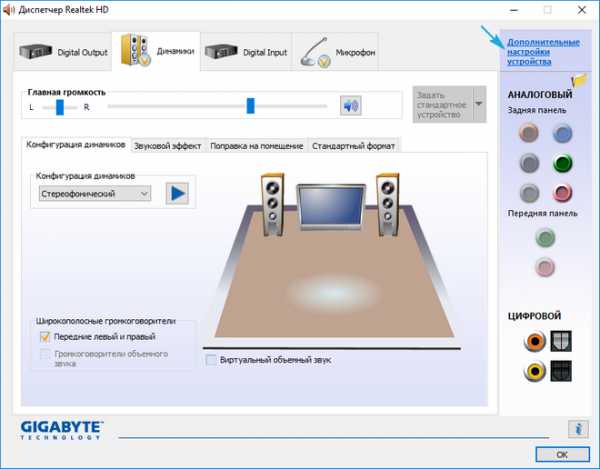
С помощью диагностики можно определить, почему не подходят наушники к телефону. Здесь необходимо убедиться, что штекер mini-jack до конца вставлен в порт, нажать на клавишу громкости звучания и визуально проверить чистоту разъема. Если после этого не появился звук, стоит перейти к детальной проверке устройств.
Простые способы диагностики
В первую очередь следует выяснить, в каком именно устройстве возникла проблема.
достаточно подсоединить к смартфону другую гарнитуру и включить музыку. Если воспроизведение началось, значит, проблема не в нем.
Если же аппарат не воспринимает другую гарнитуру и песни не воспроизводятся, виной всему неисправность платы или других внутренних систем.
Проверка совместимости
Сейчас производители выпускают универсальные модели гарнитур для смартфонов на Андроиде, и отдельно – для Айфонов, поэтому вероятность несовместимости устройств ничтожно мала. Если наушники не подходят, владелец будет оповещен об этом посредством системного уведомления.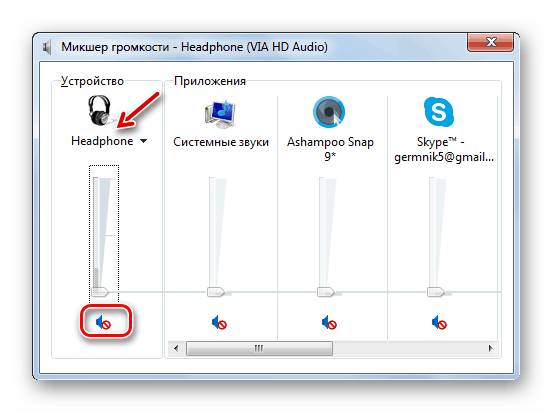 Устраивать дополнительные проверки не требуется, это делает автоматически встроенное программное обеспечение.
Устраивать дополнительные проверки не требуется, это делает автоматически встроенное программное обеспечение.
Признаки неисправности наушников
Для проверки работоспособности, достаточно подключить их к другому девайсу: переносному динамику, радио или другому смартфону. Если будет выявлено, что они не работают, это свидетельствует об их неисправности.
Для гарнитур характерны следующие поломки:
- Засорение штекера мини-джек,
- Повреждение (излом) провода,
- Попадание влаги на миниатюрный динамик, с последующем окислением контактов.
Для чистки штекера используется спирт: достаточно смочить им ватный диск и протереть деталь. Этот же способ подходит и для очищения гнезда в смартфоне, но здесь необходимо соблюдать осторожность, чтобы не повредить контакты.
Помимо проблемы, когда не работает гнездо для наушников на телефоне, может возникать и неисправность микрофона. В нормальном состоянии при присоединении гарнитуры передает голос собеседнику он, а встроенный в смартфон отключается. Если этого не происходит, но музыка воспроизводится, причина кроется в негодности провода, подводящего к детали.
Если этого не происходит, но музыка воспроизводится, причина кроется в негодности провода, подводящего к детали.
Симптомы неполадок в телефоне
Одной из причин является поломка самого гаджета. Если звук слышен через динамики, а при присоединении гарнитуры перестает воспроизводиться и устройство ее не видит, это может быть вызвано рядом проблем:
- Механическое повреждение входа или шлейфа.
- Короткое замыкание.
- Засорение разъема или окисление контактов, вследствие чего изменяется электрическое сопротивление и система не видит новое устройство.
При неисправностях шлейфа или порта придется обращаться в мастерскую для их замены. Если обнаружен налет на контактах или разъеме, их можно самостоятельно почистить спиртом.
Телефон не видит беспроводные наушники
Bluetooth-наушники могут использоваться на смартфонах, компьютерах, ноутбуках и любых других гаджетах. Они работают от батареек и требуют периодической подзарядки, на что необходимо обратить внимание, определяя, почему беспроводная гарнитура не подключается к телефону.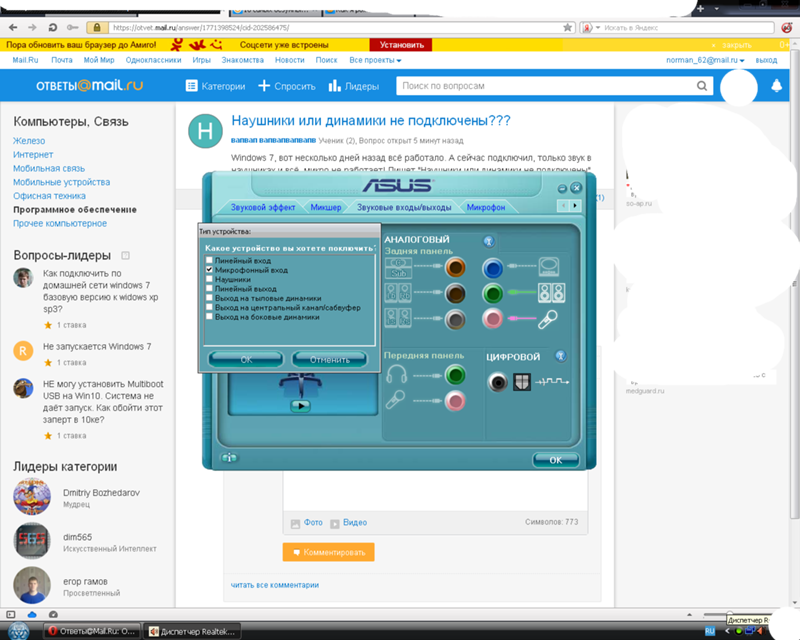 Если разрядился аккумулятор, об этом оповестит индикатор, и придется подключить зарядное устройство.
Если разрядился аккумулятор, об этом оповестит индикатор, и придется подключить зарядное устройство.
Есть и другие причины, по которым может не работать блютуз-гарнитура:
- Проблемы с драйвером: необходима их переустановка или откат, если было поставлено новое ПО.
- Неправильные настройки.
- Неверные параметры в БИОСе (относится только к компьютерной технике).
В последних двух случаях следует ознакомиться с настройками для конкретной серии Windows, и при наличии неточностей ввести верное значение в специальные поля.
Рекомендации
Чтобы избежать проблем после покупки блютуз-гарнитуры или микронаушников, нужно соблюдать несколько правил:
- Убедиться, что устройства совместимы.
- Удостовериться, что смартфон поддерживает нужный тип подключения.
- Включить функцию «блютуз» в смартфоне и произвести соединение с гарнитурой. Если оно выполнено, можно покупать девайс.
Заключение
Зная, как исправить проблему, когда не работает вход для наушников в телефоне, можно быстро восстановить работоспособность устройства.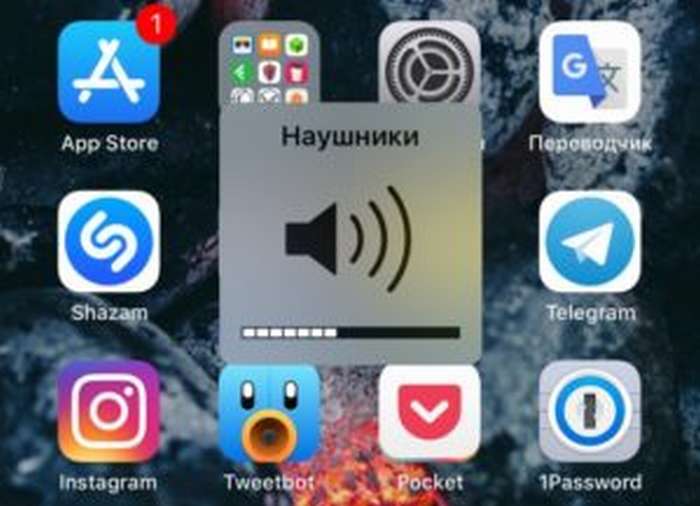 И снова наслаждаться любимой музыкой или разговорами без использования рук, ведь наличие гарнитуры существенно упрощает жизнь каждого человека. Чаще всего гарнитура с разъемом 3,5 мм. mini-jack, перестает работать вследствие механических повреждений или попадания снега и/или воды. Поэтому к ней нужно относиться как можно более аккуратно, чтобы не заламывались провода и контакты.
И снова наслаждаться любимой музыкой или разговорами без использования рук, ведь наличие гарнитуры существенно упрощает жизнь каждого человека. Чаще всего гарнитура с разъемом 3,5 мм. mini-jack, перестает работать вследствие механических повреждений или попадания снега и/или воды. Поэтому к ней нужно относиться как можно более аккуратно, чтобы не заламывались провода и контакты.
Видео которое нужно посмотреть
С помощью данной инструкции получится более детально ознакомиться с тем, что делать, если телефон не видит наушники или блютуз-гарнитуру:
почему они не подключаются? Что делать, когда смартфон не находит беспроводные наушники?
Беспроводные наушники делают использование смартфона существенно комфортнее. Соединение через Bluetooth позволяет отдаляться от телефона на расстояние до 10 метров. При разговоре или прослушивании музыки руки остаются свободными, а провода не мешают. Случается, что подключить наушники не удается из-за различных сбоев и неполадок.
Соединение через Bluetooth позволяет отдаляться от телефона на расстояние до 10 метров. При разговоре или прослушивании музыки руки остаются свободными, а провода не мешают. Случается, что подключить наушники не удается из-за различных сбоев и неполадок.
Возможные причины
Беспроводные наушники позволяют прослушивать музыку или другие аудиофайлы на телефоне, даже если он находится в отдалении от пользователя. Если аксессуар имеет микрофон, то с его помощью можно осуществлять звонки и управлять голосовым помощником. Для подключения используется Bluetooth, технология, которая знакома многим уже давно. Современные версии отличаются безопасностью и качеством передачи данных.
Иногда телефон не видит Bluetooth-наушники из-за поломки в гаджете, а иногда – из-за сбоя в самом аксессуаре. Причин настолько много, что перечислить можно только распространенные. Для начала стоит понять, какое из устройств является источником проблемы. Достаточно предпринять попытку подключения аксессуара к другому гаджету.
Причин настолько много, что перечислить можно только распространенные. Для начала стоит понять, какое из устройств является источником проблемы. Достаточно предпринять попытку подключения аксессуара к другому гаджету.
Стоит отметить, что в большинстве случаев причина кроется именно в наушниках.
При покупке гарнитуры стоит проверить, подключается ли она к конкретной модели смартфона. Случается, что продавец самостоятельно проверяет работоспособность аксессуара и сопрягает их со своим гаджетом. А вот в дальнейшем наушники не подключаются уже к телефону нового владельца. Стоит произвести простую проверку работоспособности.
- Настроить наушники на другой гаджет и проверить, произойдет ли синхронизация. Если подключение состоялось, то проблему стоит искать в смартфоне.
- Подключить к телефону другую гарнитуру. Если смартфон не находит или не подключается к наушникам, то произошел сбой в системе.
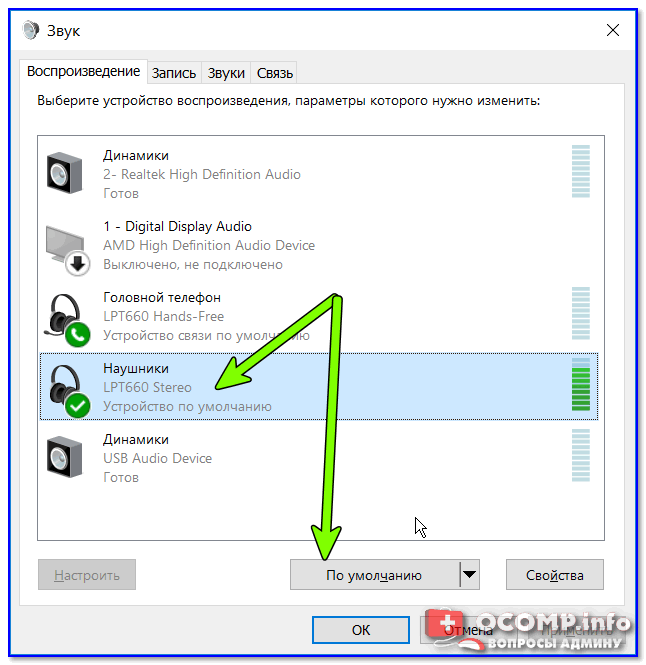 Также такое поведение гаджета может свидетельствовать о серьезной проблеме с встроенным Bluetooth-модулем.
Также такое поведение гаджета может свидетельствовать о серьезной проблеме с встроенным Bluetooth-модулем.
Работоспособность наушников обусловлена взаимодействием множества деталей. Если есть возможность, то стоит определить, какая именно вышла из строя. Далее осуществляется ремонт или полная замена. Если навыков недостаточно, то лучше доверить это дело профессионалам.
С телефоном немного проще. Довольно часто проблема кроется в сбое внутри операционной системы. Иногда подключить наушники не получается из-за отсутствия синхронизации. В таком случае достаточно активировать опцию и повторить попытку. Дополнительно стоит отметить, что между подключаемыми устройствами должно быть расстояние не более 10 метров.
Беспроводные наушники могут не подключаться, если в смартфоне засорена оперативная память. Для выполнения операции банально недостаточно места. В таком случае лучше всего поможет сброс настроек гаджета до заводских значений. Сделать это можно в настройках, выбрав пункт «Восстановление», а в нем – «Сброс до параметров по умолчанию». Стоит отметить, что в таком случае удалятся все данные, которые хранятся на внутренней памяти гаджета. Важные данные и файлы лучше заранее сохранить в другом месте.
Если самостоятельно устранить проблему не удается, то стоит обратиться за помощью в сервисный центр. Специалисты смогут проверить работоспособность модулей и состояние контактов в телефоне. Устройство отключат, разберут и изучат.
Может понадобиться ремонт или полная замена испорченной детали.
Стоит отметить, что даже опытные пользователи «умных» гаджетов допускают ошибки.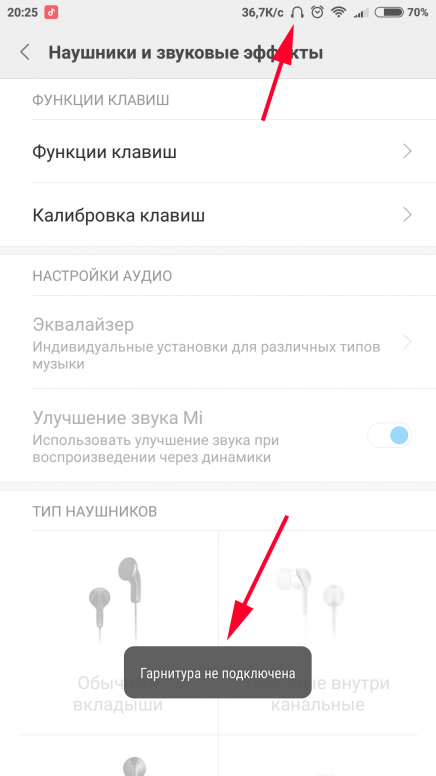 Смартфон может не видеть беспроводные наушники и по другим причинам.
Смартфон может не видеть беспроводные наушники и по другим причинам.
- На гарнитуре не активирован режим подключения. Иногда наушники имеют определенную клавишу, после нажатия которой их может обнаружить смартфон. В других случаях требуется удерживать кнопку включения в течение какого-то времени. Об активном состоянии Bluetooth обычно оповещает индикатор или звуковой сигнал. Подробнее о подключении конкретных наушников стоит почитать в инструкции к ним.
- Bluetooth не активен на одном из устройств. Нередко гаджеты самостоятельно отключают канал беспроводной передачи данных при бездействии. Стоит убедиться, что опция активна как на наушниках, так и на смартфоне.
- Два устройства несовместимы или не синхронизированы между собой. Обычно для каждого смартфона предусмотрены беспроводные наушники, которые идеально подходят для того или иного устройства. Если же данных об этом производитель не дает, то следует проверять совместимость еще при покупке. Одной из причин, по которой устройства могут не подходить друг другу, являются разные версии Bluetooth.

- Низкий уровень заряда аккумуляторов. Это актуально как для батареи смартфона, так и для гарнитуры. Связь может просто прерваться на одном из устройств. Следует зарядить аккумуляторы перед тем, как производить сопряжение. Это особо актуально для новых гаджетов, которые разряжаются пока лежат в магазине.
- Наушники раньше синхронизировались с другим устройством. В такой ситуации смартфон видит аксессуар, однако не подключается к нему. Стоит сбросить настройки на самих наушниках. С такой проблемой сталкиваются те, кто приобретает аксессуары, которые уже использовались кем-то ранее.
- Неисправность в аппаратной части смартфона или наушников. Проблема решается исключительно в сервисном центре после проведения диагностики.
Дополнительно стоит отметить, что может возникнуть и программная неполадка. Она часто связанна с тем, что на одном из гаджетов стоит старая версия прошивки. Обновление можно произвести самостоятельно или с помощью специалистов.
Обновление можно произвести самостоятельно или с помощью специалистов.
Такая проблема актуальна в независимости от того, какая операционная система стоит на устройстве.
Как устранить проблему?
Попытки подключения Bluetooth-наушников к смартфону могут быть безуспешными и по другим причинам. Случается, что пользователь все делает согласно инструкции от производителя и даже пытается провести сопряжение несколько раз, однако результата нет. Причиной может быть история подключения разных устройств к мобильнику. Все аксессуары, которые синхронизировались ранее, отображаются в истории.
В таком случае есть смысл использовать менеджер Bluetooth-подключений.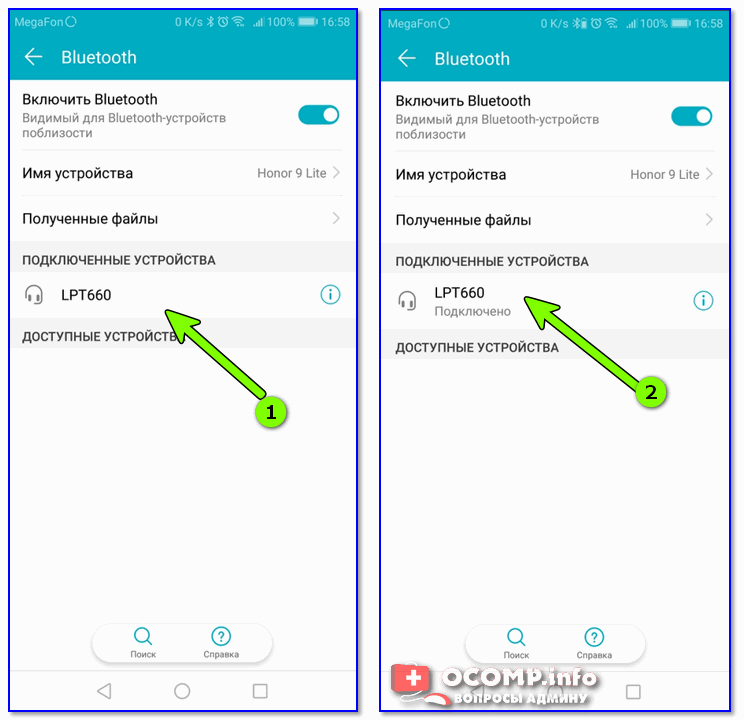 Их задача заключается в усилении сигнала встроенного модуля и в ускорении обнаружения устройства, которое находится максимально близко к смартфону. В менеджере все устройства располагаются в порядке отделенности от гаджета. Это существенно упрощает задачу синхронизации.
Их задача заключается в усилении сигнала встроенного модуля и в ускорении обнаружения устройства, которое находится максимально близко к смартфону. В менеджере все устройства располагаются в порядке отделенности от гаджета. Это существенно упрощает задачу синхронизации.
Каждый производитель старается агитировать покупателей использовать смартфоны и гарнитуру именно их фирмы. Однако далеко не все пользователи поступают именно так ввиду различных факторов. Иногда проблема подключения кроется в самом смартфоне, в его специфике. Решить неполадку обычно довольно легко.
На IPhone
Гаджеты от Apple оснащены уникальной операционной системой, которая имеет свои особенности работы. Конечно, лучше всего IPhone работают в паре с наушниками от того же производителя, но и другие подключить вполне реально. Порядок подключения по Bluetooth-каналу выглядит определенным образом.
Конечно, лучше всего IPhone работают в паре с наушниками от того же производителя, но и другие подключить вполне реально. Порядок подключения по Bluetooth-каналу выглядит определенным образом.
- В настройках телефона следует найти опцию для сопряжения, убедиться в ее активности. Если включить ее не получается, гаджет долго показывает крутящуюся шестеренку, то следует его перезапустить.
- Заряженные и включенные наушники следует расположить вблизи телефона. Максимальное расстояние не должно превышать 15 метров.
Если это все же не помогло произвести подключение, то причина может крыться в аппаратной несовместимости. Подробную консультацию можно получить исключительно в сервисном центре, который обслуживает клиентов Apple. Не исключено, что смартфон или наушники имеют какую-то техническую неисправность.
Не исключено, что смартфон или наушники имеют какую-то техническую неисправность.
Стоит отметить, что несовместимость устройств встречается крайне редко.
На Xiaomi
Смартфоны данного производителя требуют чуть больше внимания. Стоит активировать Bluetooth и открыть окно «Поиск устройств». В списке следует найти нужные наушники и выбрать их для подключения. Автоматически ничего не произойдет, ждать бесполезно.
Случается, что смартфоны Xiaomi перестают обнаруживать гарнитуру после установки новой версии прошивки. В таком случае стоит сделать откат до предыдущей или же установить последнюю снова, как бы «с ноля».
Случается, что смартфон не обнаруживает устройство по весьма банальной причине – вход сильно запылен или туда попали соринки. В такой ситуации следует выключить телефон и попробовать максимально аккуратно очистить вход. Удобно использовать тонкую иглу. Для решения задачи также можно обратиться к специалистам. Такой подход позволит избежать случайных повреждений.
Рекомендации
Аксессуары могут не обнаруживаться или не подключатся к телефону по различным причинам. Большинство из них легко устраняются. Однако для начала стоит разобраться в правильном алгоритме подключения беспроводных наушников к смартфону с помощью технологии Bluetooth.
- Включить гарнитуру долгим нажатием клавиши питания. Об активации устройства обычно сообщает светодиодный индикатор или голосовое приветствие.
- После включения еще какое-то время зажимать клавишу. Так гарнитура перейдет в режим подключения. Об успешной активации опции также сообщит индикация или звуковой сигнал. Стоит отметить, что некоторые модели имеют отдельную кнопку для начала сопряжения. Стоит предварительно ознакомиться с инструкцией от производителя.
- Самое время включить Bluetooth на смартфоне.
- Гаджет потратит всего несколько секунд на поиск наушников. В списке доступных устройств высветится подходящее название. Стоит нажать на нужный пункт в списке.
- Еще пара секунд и наушники будут подключены к смартфону.
О завершении процесса станет понятно по изменению световой индикации или же по звуковому сигналу.
В работе Bluetooth могут происходить некие сбои, которые препятствуют позитивному результату всего процесса.
- Убедится в том, что опция активна на устройствах, оба имеют достаточное количество заряда аккумуляторов. Также стоит поднести гаджеты поближе друг к другу. На смартфоне Bluetooth может блокироваться функцией энергосбережения. Ее стоит своевременно отключить. Кстати, по этой причине уже подключенные наушники могут непредвиденно отключаться. Дополнительно стоит выключить канал беспроводной передачи данных на телефоне и наушниках и снова включить через 3-5 секунд. Стоит подождать еще немного и снова повторить попытку сопряжения.
- Перезагрузка гаджетов, как не странно, тоже может помочь. При выключении сбросятся все накопившиеся ошибки, а ведь одна из них и может мешать подключению. Особо актуален совет, если возникли проблемы при подключении наушников, которые ранее уже были сопряжены.
- Если устройства уже подключались друг к другу, то стоит удалить гарнитуру из списка сопряженных. Далее сопряжение следует произвести так же, как в первый раз. Рекомендуется действовать согласно инструкции от производителя.

- Случается, что для сопряжения нужно ввести пароль. Его можно также найти в инструкции. Код синхронизации обычно содержит 4 одинаковые цифры.
Если подключить наушники к телефону не получается даже при соблюдении всех советов и рекомендаций, то стоит обратиться в магазин. Возможно, сам аксессуар неисправен и целесообразнее заменить его. Дополнительно можно попробовать подключить другие наушники к смартфону. Так можно выявить некие закономерности.
Если в магазине консультант сопрягал устройство с другим смартфоном, то есть смысл сбросить настройки. Некоторые модели наушников просто не подключаются к другим телефонам, кроме синхронизированного. Производители делают это ради безопасности. И обязательно нужно зарядить аккумулятор гарнитуры перед первым подключением.
О том, почему телефон не видит Bluetooth гарнитуру и как это исправить, смотрите в следующем видео.
Разъем для наушников не работает? Вот 5 возможных исправлений
Вы оказались в ситуации, когда у вас не работает разъем для наушников? Проблемы с разъемом для наушников на смартфонах не так уж редки, как вы думаете. Это случается со многими пользователями и может быть очень неприятным, особенно для тех, кто регулярно слушает музыку и т. Д.
Подробнее : Лучшие Bluetooth-гарнитуры
Этот пост расскажет вам о пяти исправлениях, которые, мы надеемся, решат вашу проблему.Без промедления, приступим.
1. Убедитесь, что ваши наушники не сломаны.
Первый шаг, когда вы обнаружите, что разъем для наушников не работает, является очевидным. Вполне возможно, что с разъемом для наушников на самом деле все в порядке, и проблема в наушниках. Вы можете быстро в этом убедиться, просто подключив их к другому устройству. Это не обязательно должен быть смартфон. Подойдет ноутбук, телевизор или любое другое устройство со встроенным разъемом 3,5 мм.
Подробнее : Как починить телефон, поврежденный водой
Если вы не слышите звук при использовании наушников с другим устройством, значит, вы нашли источник проблемы. Просто замените наушники, и все готово. Если они нормально работают с другим устройством, виновато другое. Пора попробовать одно из других исправлений, перечисленных ниже.
Мы также рекомендуем подключить к смартфону другую пару наушников, прежде чем двигаться дальше. Хотя это случается редко, все же есть вероятность, что исходная пара несовместима с вашим смартфоном, даже если они работают с другими устройствами.
2. Проверьте, не подключен ли смартфон к другому устройству через Bluetooth.
Если ваш смартфон сопряжен с беспроводными наушниками, динамиком или любым другим устройством через Bluetooth, возможно, разъем для наушников отключен. Обычно, когда вы подключаете наушники, смартфон должен их распознавать, и все должно работать, как задумано, независимо от настроек Bluetooth. Однако это не всегда так.
Это быстрое и простое решение, поскольку все, что вам нужно сделать, это открыть меню настроек на своем устройстве, найти параметр Bluetooth и проверить, включен ли он.В этом случае смартфон, скорее всего, связан с одним из других устройств, которые есть у вас дома. Если проблема в этом, просто выключите ее, подключите наушники и посмотрите, решит ли это ее. Если они по-прежнему не работают, перейдите к следующему решению в этом списке.
3. Очистите разъем для наушников
Как вы понимаете, со временем в разъем для наушников может попасть много пыли и ворсинок.
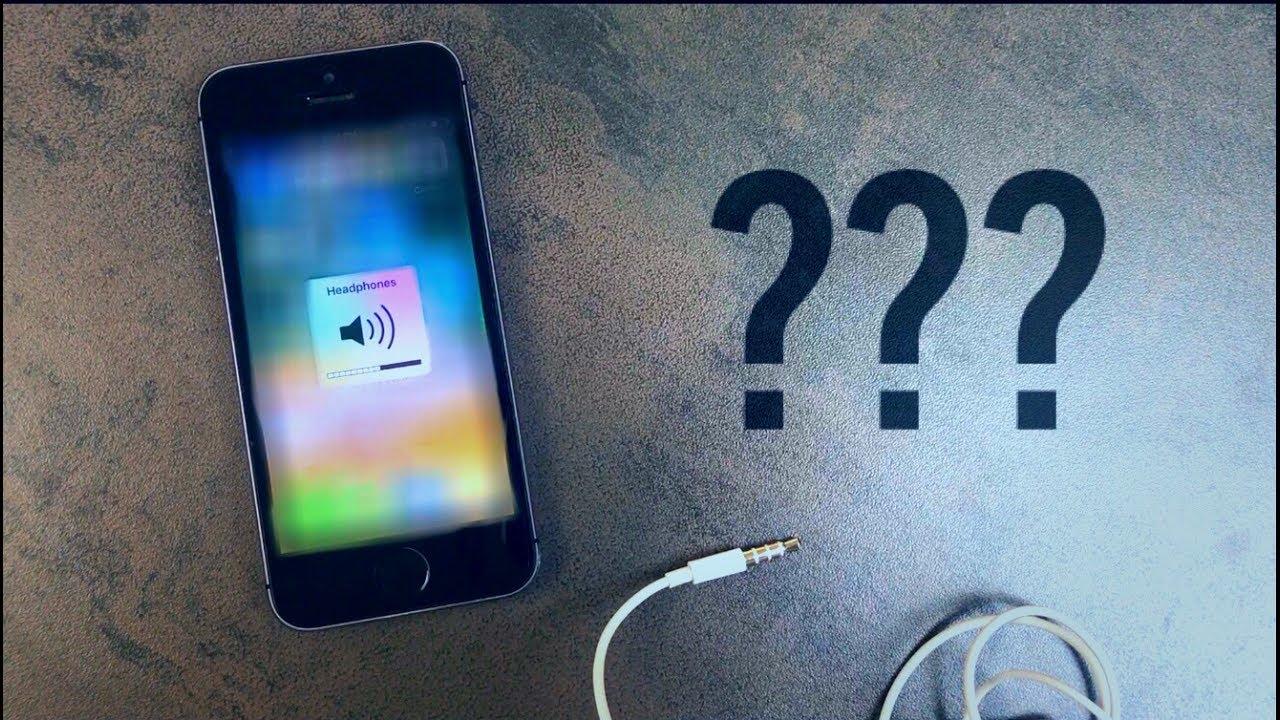 Это может быть причиной проблемы, поскольку грязь может фактически блокировать соединение между наушниками и разъемом.
Это может быть причиной проблемы, поскольку грязь может фактически блокировать соединение между наушниками и разъемом.Первое, что вам следует сделать, если разъем для наушников не работает, — просто заглянуть в разъем, чтобы увидеть, насколько он грязный на самом деле. Для этого может пригодиться фонарик. Следующий шаг — попытаться очистить его и надеяться, что это решит проблему. Есть много разных способов сделать это, некоторые из них работают лучше, чем другие. Один из вариантов — просто подуть в разъем для наушников, чтобы удалить хотя бы часть пыли и ворса, обнаруженных внутри. Вы также можете использовать баллончик со сжатым воздухом, если он у вас есть поблизости.
Отличный вариант — использовать ватный тампон. Вставьте его в домкрат и немного покрутите, чтобы удалить пыль и ворсинки. Будьте очень осторожны при этом, так как последнее, что вы хотите сделать, — это еще больше повредить устройство. Вы также можете смочить ватный тампон медицинским спиртом, но убедитесь, что вы не используете его слишком много.
После того, как вы закончите, снова загляните в разъем для наушников, чтобы увидеть, сколько пыли и ворса вы смогли удалить. Если все выглядит лучше, подключите наушники, чтобы проверить, все ли работает так, как должно сейчас.
4. Проверьте настройки звука и перезапустите устройство.
Также существует вероятность, что проблема не в разъеме или наушниках, которые вы используете, а в настройках звука на устройстве. Если это так, вы сможете разобраться в кратчайшие сроки. Просто откройте настройки звука на своем устройстве и проверьте уровень громкости, а также любые другие настройки, которые могут отключить звук.
Подробнее : Как сделать резервную копию вашего телефона Android
Обычно на смартфоне не так много таких настроек, поэтому вы должны найти проблему более или менее сразу.Если есть, то есть.
Если все в порядке, но разъем для наушников не работает, вы можете попробовать еще одно простое решение — перезагрузить устройство. Иногда это может решить множество различных проблем, связанных со смартфоном, и на это уходит меньше минуты. Просто нажмите и удерживайте кнопку питания, выберите параметр перезагрузки, подождите, пока устройство снова включится, а затем проверьте, сохраняется ли проблема.
Иногда это может решить множество различных проблем, связанных со смартфоном, и на это уходит меньше минуты. Просто нажмите и удерживайте кнопку питания, выберите параметр перезагрузки, подождите, пока устройство снова включится, а затем проверьте, сохраняется ли проблема.
5. Пора звонить мастеру по ремонту.
. Если ни одно из перечисленных выше исправлений не помогло, это означает, что проблема не такая незначительная, как хотелось бы.Если ваше устройство все еще находится на гарантии, лучше всего просто связаться с продавцом или производителем. Объясните проблему в компании и отправьте ее в ремонт или замену. В некоторых случаях это может занять некоторое время, но, по крайней мере, это бесплатно.
В случае истечения гарантии у вас есть страховка телефона. Просто обратитесь к своему провайдеру.
Третье решение однозначно худшее. Возможно, вам придется отремонтировать устройство у производителя или у кого-то еще, кто знает, что он или она делает.Вам придется открыть свой кошелек и заплатить, чтобы починить его, но, по крайней мере, вы снова сможете использовать разъем для наушников. В противном случае вы можете просто выбрать пару беспроводных наушников Bluetooth, что также решит проблему. Ну вроде как.
В противном случае вы можете просто выбрать пару беспроводных наушников Bluetooth, что также решит проблему. Ну вроде как.
Это некоторые из исправлений, которые, как мы надеемся, помогут вам исправить неисправный разъем для наушников на вашем смартфоне. Если вы думаете, что мы что-то упустили, сообщите нам об этом в комментариях. Также не стесняйтесь поделиться, какое из перечисленных выше решений — если таковые имеются — сработало для вас лучше всего.
Читать дальше: Лучшие телефоны с разъемом для наушников
3 простых способа починить наушники Android
Если у вас есть устройство Android, и у вас возникли проблемы с наушниками, это может быть простое решение. Прежде чем вы выбросите их и тратите деньги на покупку набора для замены, у нас есть несколько простых советов, которые вы можете сделать для устранения неполадок.
Вы знаете, что первое, что говорит любой ИТ-любитель или профессионал, это: «Вы перезагружали свое устройство?» Итак, добавьте эту статью в закладки, перезагрузите устройство и, если проблема не исчезнет, продолжайте читать.
Кстати, если вы думаете об обновлении, у нас есть рекомендации по выбору лучших беспроводных наушников Android.
1. Разъем для наушников Android не работает
Пыль — ваш враг, когда дело касается вашего смартфона Android. Возможно, вы не задумывались об этом, но пыль и грязь в разъеме для наушников создают массу проблем.
Если вы используете разъем для зарядки телефона, мусор может помешать правильной зарядке. Если ваш телефон продолжает умирать из-за вас, это может быть причиной.
Технические новости, которые важны для вас, ежедневно
Конфиденциальность, безопасность, последние тенденции и информация, необходимая для лучшей цифровой жизни.
Это также может быть причиной прекращения работы наушников. Проблема в том, что там все блокирует правильное соединение.
Не забудьте рассказать об этом исправлении — оно сэкономит вашей семье и друзьям немного денег и избавит вас от головной боли. Возьмите под рукой фонарик и скрепку.
Загляните внутрь гнезда для наушников в нижней части Android. Используйте острие для скрепки или иглу, чтобы осторожно попасть внутрь, чтобы удалить грязь и скопившийся мусор. Затем подключите наушники, чтобы проверить, работают ли они.
2. Настройки Android не позволяют наушникам работать
Вам нужно выяснить, в чем проблема — в наушниках или смартфоне Android. Если вы подключаете наушники и не слышите музыку, вы можете определить, проблема в наушниках или телефоне.
Вы можете начать с подключения наушников к другому смартфону или планшету. Если они по-прежнему не работают, проблема в наушниках.
Если ваши наушники работают на другом устройстве, но не на вашем смартфоне, проблема в вашем телефоне. Проверьте настройки звука. Ты выключил звук, когда ложился спать прошлой ночью? (Не смущайтесь — случается со всеми нами.)
Попробуйте следующее: перейдите в «Настройки»> «Звуки»> «Вибрация». Нажмите на Громкость и аналогичные настройки, чтобы убедиться, что ваши настройки звука включены.
Примечание : Смартфоны Android выпускают несколько компаний, поэтому действия по исправлению звука могут немного отличаться.
3. Bluetooth-соединение не работает
Ваше Bluetooth-соединение для беспроводных устройств могло вызывать некоторые проблемы. Возможно, вы подключили телефон к беспроводному устройству, которое отключило ваши наушники.
Во-первых, вы можете проверить, не в этом ли проблема, выключив Bluetooth. Вы можете сделать это, проведя пальцем вниз от верхнего края экрана, после чего откроется меню с такими пунктами, как «Звук», «Wi-Fi» и «Bluetooth» — нажмите «Bluetooth», чтобы выключить его.
Попробуйте наушники прямо сейчас. Если они по-прежнему не работают, проверьте еще одну вещь с помощью Bluetooth.
Второй вариант — перейти в «Настройки», затем «Подключения». Вы должны увидеть список сопряженных устройств, работающих с Bluetooth.
Вы можете нажать на сопряженные устройства, чтобы отключить их. Сделайте это и снова проверьте свои наушники.
Если ни один из этих вариантов не работает, перед оплатой ремонта или приобретения нового смартфона Android вы можете позвонить своему оператору мобильной связи для получения технической поддержки.Они могут обнаружить проблему, которую легко исправить.
Конечно, вам, вероятно, придется потратить деньги, если ни одно из этих исправлений не помогает. Вот один совет: узнайте пару мнений, прежде чем тратить деньги на ремонт смартфона.
Почему Android не определяет проводные наушники и что делать — инструкция
Если ваш Android не обнаруживает наушники при подключенной гарнитуре, причину следует искать как в аудиоустройстве, так и в телефоне.В большинстве случаев неисправность можно найти и устранить самостоятельно, однако при серьезном механическом повреждении придется обращаться в сервисный центр.
Проблемы, связанные с наушниками
Прежде всего, следует выяснить, хороши ли наушники, которые не распознаются Android. Чтобы это проверить, подключите их к любому другому источнику звука: плееру, телевизору или колонкам ПК. Если наушники не работают с другими приборами, есть две возможные причины:
Если наушники не работают с другими приборами, есть две возможные причины:
- Наушники неисправны и требуют ремонта / замены.
- Устройства несовместимы.
Несовместимость наушников и телефонов случается редко, так как современные гарнитуры подходят для большинства устройств, за некоторыми исключениями. Следовательно, наушники могут быть сломаны или неисправны. Наиболее частые проблемы следующие:
- Поврежденный провод.
- Загрязненный штекер наушников.
Хотя вилку легко почистить, ремонт поврежденного провода потребует больших усилий: нужно вскрыть изоляцию, восстановить и закрепить проводку, а затем закрыть разрыв изоляционной или термоусадочной лентой.Если вы используете дешевые наушники, возможно, стоит купить новый аксессуар.
Дефекты, связанные со смартфоном
Что делать, если ваши наушники с микрофоном или без него обнаруживаются другими устройствами, но ваш телефон не может их распознать? Чтобы убедиться, что проблема в телефоне или планшете, подключите к нему еще одну пару наушников.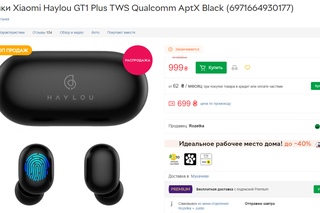 Если они не работают, проверьте следующее:
Если они не работают, проверьте следующее:
- Поврежденная петля или гнездо.
- Забитый слот.
- Контакты гнезда оксидированные.
- Короткое замыкание.
Обычный пользователь обычно может устранить засорение розетки, но если петля или разъем повреждены, вам следует обратиться в сервисный центр. Что касается чистки, то для этой цели можно использовать иглу, зубочистку или тонкий пинцет. Но будьте осторожны, чтобы не повредить разъем.
Проблемы, связанные с программным обеспечением
Если наушники не обнаруживаются, это может быть вызвано системной ошибкой. Проблема может быть решена с помощью радикальной меры: сброса настроек.
- Откройте главное меню Android и перейдите в «Настройки».
- Зайдите в «Восстановление и сброс» или «Архивирование и сброс» (в зависимости от модели телефона).
- Нажмите «Hard reset» или «Wipe data» и подтвердите операцию.
Аппаратный сброс связан с потерей пользовательского содержимого, поэтому перед его выполнением необходимо сделать резервную копию данных. Но можно обойтись и без сброса настроек, если использовать специальный софт. SoundAbout поможет устранить неисправности при подключении.Его можно бесплатно скачать с Play Market.
Но можно обойтись и без сброса настроек, если использовать специальный софт. SoundAbout поможет устранить неисправности при подключении.Его можно бесплатно скачать с Play Market.
В приложении вы можете выбрать устройство, которое будет использоваться для воспроизведения звука: внутренний динамик, проводные наушники или аксессуар Bluetooth. После подключения проводных наушников и выбора соответствующего пункта в настройках программы вопросы, связанные с воспроизведением, будут решены.
Android не определяет проводные наушники
4.8 (96%) 5 голосовFix: Разъем для наушников не работает на телефоне Android
Если музыка — большая часть вашей повседневной жизни, то проблема с разъемом вашего смартфона — меньшее, чем вы могли бы пожелать.К сожалению, проблемы с разъемом для наушников не так уж редки, как думают люди, и может быть очень неприятно определить, откуда эта проблема.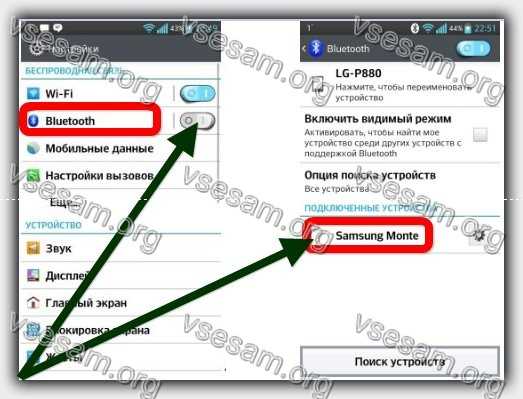
Проблемы, связанные с выдачей наушников, можно отнести к трем основным причинам: скопление ворса / грязи, неисправность программного обеспечения или аппаратный сбой. Если вы регулярно пользуетесь наушниками, возможно, имеет смысл попробовать следующие решения, прежде чем отправиться к мастеру по ремонту. Но прежде чем перейти к решениям, перезапустите ваше устройство, а затем проверьте, можете ли вы использовать разъем для наушников вашего устройства без каких-либо проблем.Еще один важный момент, многие наушники идут с регулятором громкости , встроенным в них. Если это так, убедитесь, что громкость не отключена с помощью регулятора громкости наушников.
Наушники со встроенным регулятором громкостиПредварительные требования
- Приложение SoundAbout
- Другое устройство со слотом для разъема
- Запасная гарнитура для наушников, совместимая с вашим устройством
- Очень маленькая пара острых пинцетов, зубочисток или игл
- Ватный тампон
- Медицинский спирт
- Фонарик
Метод первый: определение причины
Перед тем, как пробовать каждое решение, вы должны убедиться, что наушники не сломаны. Самый быстрый способ проверить это — подключить наушники к другому устройству. Это не обязательно должен быть другой Android, любое устройство с разъемом 3,5 мм подойдет.
Самый быстрый способ проверить это — подключить наушники к другому устройству. Это не обязательно должен быть другой Android, любое устройство с разъемом 3,5 мм подойдет.
Если вы не слышите звук из наушников при использовании гарнитуры с другим устройством, вы только что обнаружили виновника. В этом случае исправление заключается в замене наушников на новую пару. Если ваши наушники работают при подключении к другому устройству, проблема заключается в другом, и вам следует выполнить другие исправления, указанные ниже.
Теперь попробуйте подключить к смартфону другую пару наушников и посмотреть, работают ли они. Если вы получаете звук из них, велика вероятность, что первая пара несовместима с вашим устройством Android. Если вы ничего не слышите, есть две возможные причины: неисправность гнезда или проблема с программным обеспечением. В обоих случаях вы можете легко исправить это с помощью одного из приведенных ниже руководств.
Метод второй: очистка разъема для наушников
Вы будете поражены тем, как легко ворс, пыль и другие посторонние предметы попадут в разъем для наушников с течением времени. Проблема в том, что они могут легко заблокировать любой тип соединения между наушниками и разъемом.
Проблема в том, что они могут легко заблокировать любой тип соединения между наушниками и разъемом.
Начните с того, что возьмите фонарик и осмотрите разъем на предмет каких-либо следов грязи. Теперь полностью выключите ваше устройство и отсоедините кабель питания, если он заряжается. Используйте пинцет, зубочистку или иглу, чтобы осторожно удалить посторонние предметы. Вы также можете дуть в разъем для наушников, но я не рекомендую использовать сжатый воздух, потому что вы можете просто протолкнуть мусор внутрь.
После того, как вы удалите все крупные куски мусора, смочите ватный тампон небольшим количеством медицинского спирта и вставьте его в домкрат. Осторожно покрутите его, чтобы удалить оставшиеся ворсинки или пыль.
Как только вы закончите, используйте фонарик, чтобы снова заглянуть в гнездо и посмотреть, насколько хорошо вы справились. Подождите немного, прежде чем снова включить устройство, и проверьте, работают ли ваши наушники.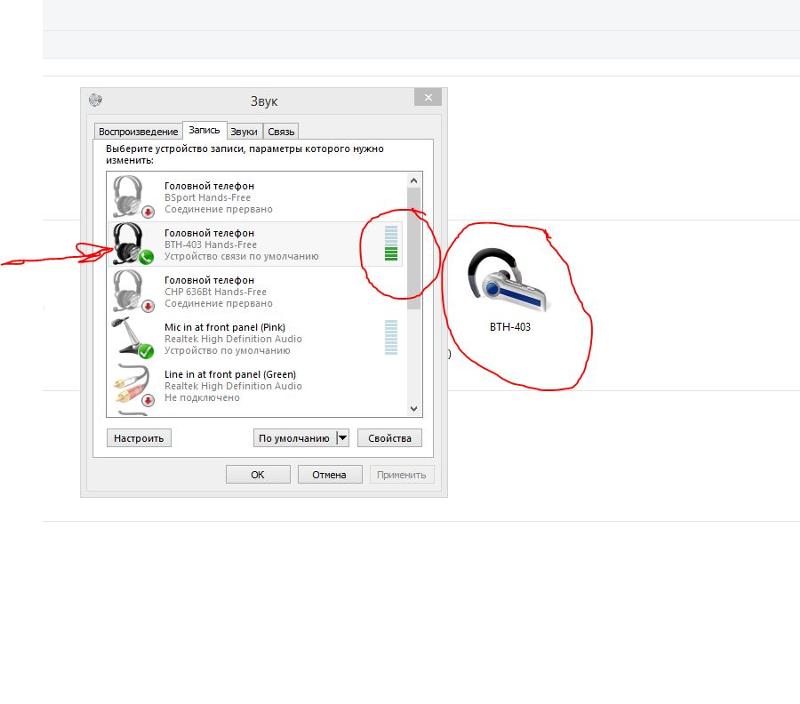
Метод третий: отключение Bluetooth-соединения
Если вы выполнили сопряжение устройства Android с беспроводным устройством, таким как динамик или беспроводная гарнитура, то ваш разъем может быть отключен вашей ОС.Стандартное поведение на стандартном Android — распознавать все, что вставлено в разъем, независимо от настроек Bluetooth. Но поскольку Android разнообразен и сильно фрагментирован, поведение разных производителей и версий Android меняется.
- Перейдите в Настройки> Bluetooth и проверьте список сопряженных устройств. Проверьте сопряженные устройства Bluetooth.
- . Если вы видите запись, в которой отсутствует звук со смартфона, коснитесь значка информации и разорвите пару с .Разорвите пару с Bluetooth-устройством
- Выключите Bluetooth и проверьте, работают ли наушники.
Если он не работает, переходите к следующему руководству.
Метод четвертый: Устранение неполадок программного обеспечения
Если ни одно из перечисленных выше возможных исправлений не помогло, проблема, скорее всего, связана с неисправностью программного обеспечения. Начните с открытия настроек звука Android и убедитесь, что уровни громкости не отключены. Включите их все на полную громкость и перезагрузите устройство.
Если проблема все еще не решена, выполните следующие действия:
- Загрузите и , установите приложение SoundAbout из Google Play Store. Установите приложение SoundAbout
- Откройте приложение и нажмите Media audio .Коснитесь Media Audio в Sound О
- Выберите Wired Headset , если вы используете стандартную гарнитуру с микрофоном, или Wired Headphones , если вы используете специальные наушники. Выберите Connected Device Type
- . Вы можете закрыть приложение, так как оно будет работать в задний план.
 Подключите к наушникам / гарнитуре и посмотрите, работают ли они.
Подключите к наушникам / гарнитуре и посмотрите, работают ли они.
Мы определенно надеемся, что одно из представленных выше исправлений устранило проблему с разъемом для наушников. Если ни один из них не помогает, проблема не является незначительной, и ей следует заняться профессионалом. Скорее всего, ваш разъем для наушников сломан и нуждается в замене. В таких случаях лучше всего связаться с продавцом и отправить его на ремонт или попросить новое устройство, если гарантия еще не истекла.
Разъем для наушников iPhone не работает? Вот решение!
На вашем iPhone не работает разъем для наушников, и вы не знаете, почему.Вы подключили наушники и начали играть песню, но ничего не слышите! В этой статье я объясню , почему на вашем iPhone не работает разъем для наушников, и покажу вам, как решить проблему .
Сломан ли разъем для наушников на моем iPhone?
На данный момент мы не можем быть уверены, что разъем для наушников вашего iPhone не работает из-за проблем с программным обеспечением или оборудованием. Однако важно знать, что программные проблемы могут препятствовать нормальной работе разъема для наушников .Поэтому, прежде чем покупать iPhone в Apple Store, выполните следующие действия по устранению неполадок!
Однако важно знать, что программные проблемы могут препятствовать нормальной работе разъема для наушников .Поэтому, прежде чем покупать iPhone в Apple Store, выполните следующие действия по устранению неполадок!
Перезагрузите iPhone
Чтобы проверить наличие потенциальной проблемы с программным обеспечением, попробуйте перезагрузить iPhone. Выключение и повторное включение iPhone иногда может решить небольшие проблемы с программным обеспечением, потому что все программы, запущенные на вашем iPhone, могут завершиться и перезагрузиться естественным образом.
Чтобы выключить iPhone, нажмите и удерживайте кнопку питания. Через несколько секунд вы увидите «сдвиньте, чтобы выключить», а на экране появится небольшой значок питания.Проведите по значку питания слева направо, чтобы выключить iPhone.
Подождите примерно 15-30 секунд, затем снова нажмите и удерживайте кнопку питания. Отпустите кнопку питания, когда логотип Apple появится прямо в центре дисплея вашего iPhone.
Увеличьте громкость на вашем iPhone
Если вы подключили наушники к своему iPhone, но вы не слышите звук, то громкость на вашем iPhone может быть уменьшена до минимума.
Нажмите кнопку увеличения громкости на левой стороне iPhone, чтобы увеличить его громкость.Когда вы это сделаете, в центре дисплея вашего iPhone появится небольшое окно, указывающее уровень громкости вашего iPhone.
Когда появится окно, найдите две вещи:
- Убедитесь, что в верхней части коробки написано Headphones . Это подтверждает, что разъем для наушников обнаружил, что наушники подключены.
- Убедитесь, что в нижней части коробки есть шкала громкости. Если написано Mute , звук не будет воспроизводиться через наушники.
Если поле не появляется при нажатии кнопок громкости, откройте приложение «Настройки» и Sounds & Haptics .Затем включите переключатель рядом с Изменить с помощью кнопок .
Попробуйте другую пару наушников
Возможно, с разъемом для наушников на вашем iPhone все в порядке. Вместо этого может возникнуть проблема с подключением наушников.
Попробуйте подключить другую пару наушников к разъему для наушников iPhone. Вы слышите звук сейчас? Если звук работает с одной парой наушников, а с другой — нет, значит, проблема связана с наушниками — с разъемом для наушников все в порядке!
Проверьте, воспроизводится ли звук где-то еще.
Даже если ваши наушники подключены к розетке, есть вероятность, что звук воспроизводится через другое устройство, например наушники или динамик Bluetooth.Если ваш iPhone подключился к устройству Bluetooth после того, как вы подключили наушники , звук начнет воспроизводиться через устройство Bluetooth, а не через наушники.
Для iPhone под управлением iOS 10
Если ваш iPhone работает под управлением iOS 10 , откройте Центр управления, проведя пальцем вверх снизу нижней части дисплея. Затем проведите пальцем справа налево, чтобы просмотреть раздел воспроизведения звука в Центре управления.
Затем проведите пальцем справа налево, чтобы просмотреть раздел воспроизведения звука в Центре управления.
Затем нажмите на iPhone в нижней части Центра управления и убедитесь, что рядом с Headphones стоит галочка.Если галочка стоит рядом с чем-то другим, просто нажмите на Headphones для переключения. Если вы не видите параметр «Наушники», даже если наушники подключены к розетке, возможно, проблема в оборудовании с разъемом для наушников или штекером наушников.
Для iPhone под управлением iOS 11
Если ваш iPhone работает под управлением iOS 11 , откройте Центр управления, проведя пальцем вверх снизу от нижней части экрана. Затем нажмите и удерживайте аудиоблок в верхнем правом углу Центра управления.
Затем коснитесь значка AirPlay и убедитесь, что рядом с Headphones стоит галочка. Если галочка находится рядом с другим устройством, вы можете переключиться на наушники, нажав Наушники.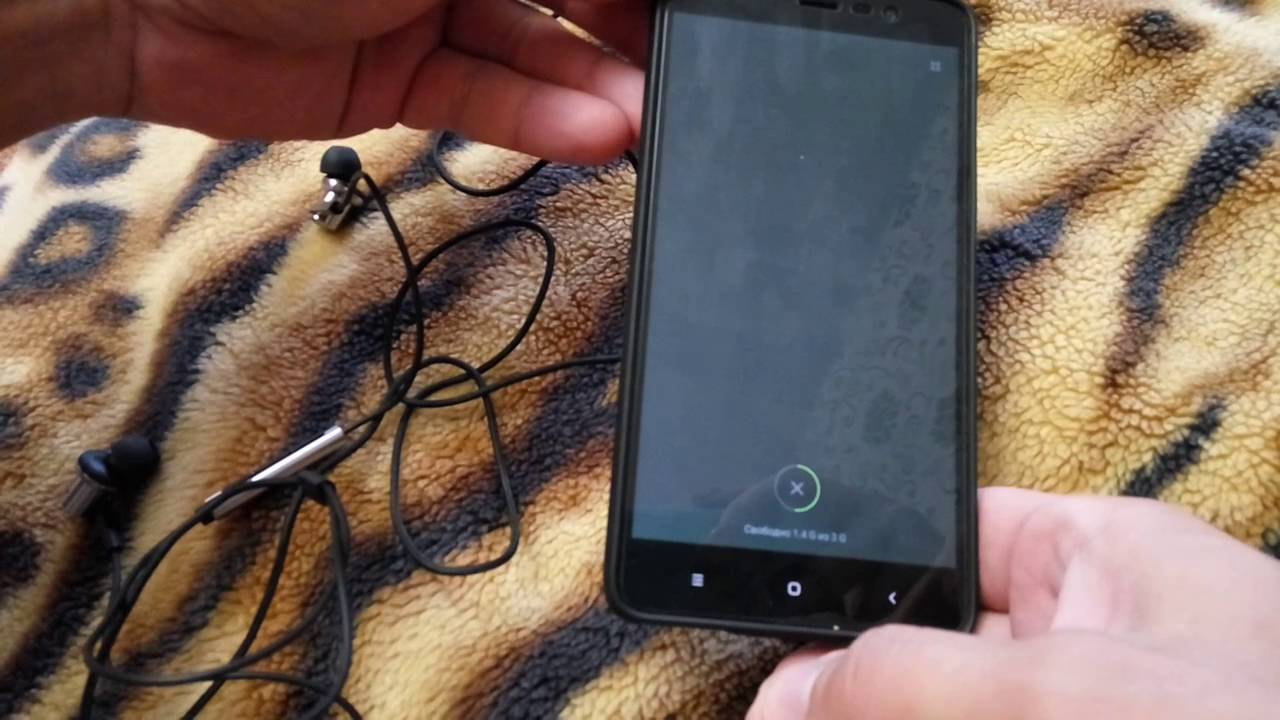
Очистите разъем для наушников
Ворс, мусор и другой мусор, застрявший в разъеме для наушников, могут помешать вашему iPhone распознать подключенные наушники. Если разъем для наушников на вашем iPhone не работает, возьмите анти- статической щеткой или новой зубной щеткой и прочистите разъем для наушников.
У вас нет антистатической щетки? Посетите Amazon, где вы можете купить упаковку из шести отличных антистатических щеток, которые можно использовать для безопасной очистки портов на вашем iPhone.
Чтобы узнать больше о том, как очистить разъем для наушников на вашем iPhone, ознакомьтесь с нашей статьей о том, что делать, когда ваш iPhone завис в режиме наушников!
Ремонт разъема для наушников
Если после выполнения описанных выше действий разъем для наушников iPhone не работает, возможно, проблема в оборудовании iPhone.Если ваш iPhone покрывается планом AppleCare, возьмите его в местный Apple Store — просто сначала обязательно назначьте встречу!
Мы также настоятельно рекомендуем Puls , ремонтную службу, которая приедет к вам и отремонтирует ваш iPhone на месте (иногда по более низкой цене, чем у Apple).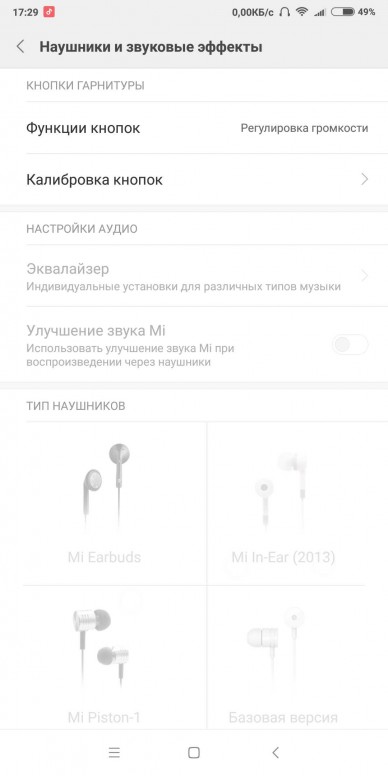
Проблемы с разъемом для наушников: исправлены!
Вы устранили проблему с разъемом для наушников на вашем iPhone и снова можете наслаждаться любимой музыкой и аудиокнигами. Надеюсь, вы поделитесь этой статьей в социальных сетях, чтобы помочь своим друзьям и родственникам, если у них не работает разъем для наушников на iPhone.Если у вас есть другие вопросы, задавайте их в разделе комментариев ниже!
Почему мой телефон не распознает мои беспроводные наушники Bluetooth?
С 2016 года беспроводные наушники Bluetooth находятся в тренде благодаря удобству, которое они предлагают. Сегодня вы можете обнаружить, что у большинства людей есть пара беспроводных наушников или наушники. Однако такое развитие технологии Bluetooth не означает, что в ней нет мелких, но досадных проблем.
На самом деле, иногда устройства выходят из строя, и для их восстановления требуются простые приемы устранения неполадок.Мы перечислили возможные причины, по которым ваш телефон не может обнаружить ваши беспроводные наушники, а также их решения.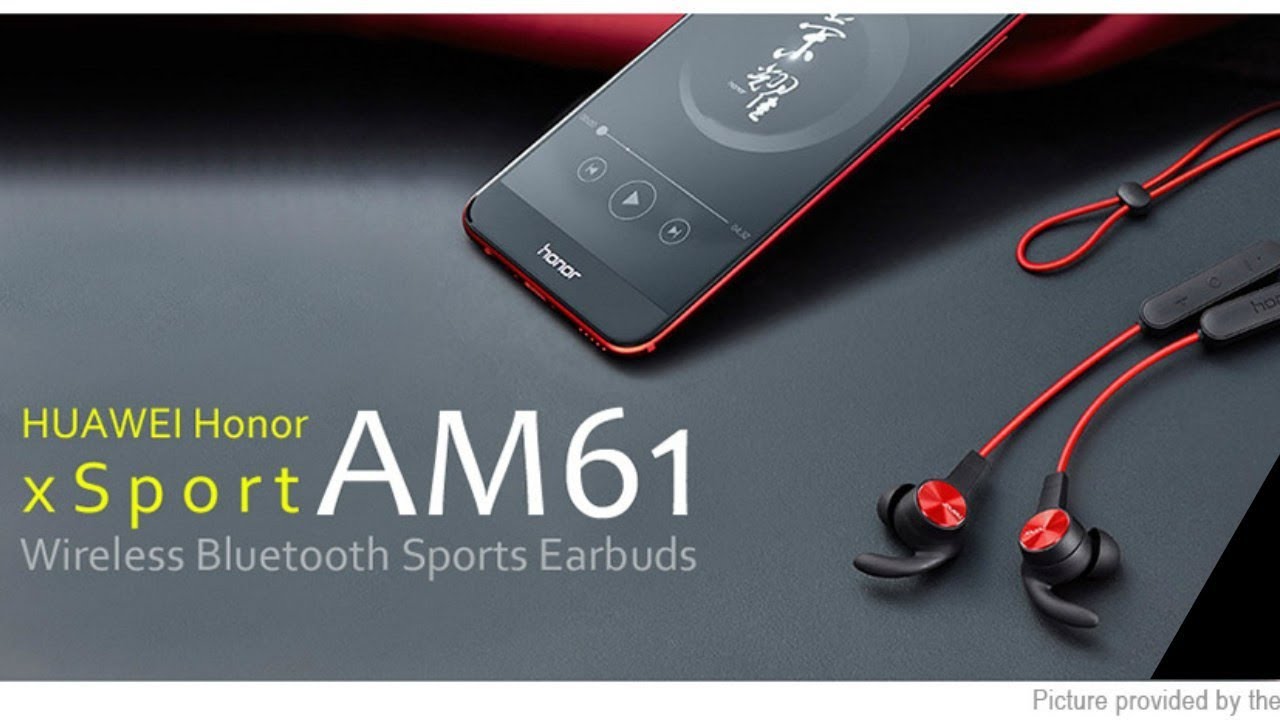 Читайте дальше, чтобы снова пользоваться наушниками!
Читайте дальше, чтобы снова пользоваться наушниками!
Вас также может заинтересовать: Можно ли отслеживать наушники Bluetooth?
СОДЕРЖАНИЕ:
Распространенные причины, по которым ваш телефон не может обнаружить беспроводные наушники
Иногда проблемы с подключением беспроводных наушников к смартфону довольно просты и легко решаются.Вот некоторые общие проблемы с быстрыми решениями для смартфонов IOS и Android:
● Не включается одно из устройств
Да, мы знаем, это такой очевидный шаг. Вы, наверное, думаете, что об этом даже не стоит здесь упоминать, но, эй, никогда не знаешь, когда можно забыть самые простые вещи. Убедитесь, что ваши беспроводные наушники-вкладыши или наушники Bluetooth включены. У большинства наушников кнопка включения / выключения находится прямо на передней панели, как и у беспроводных наушников xFyro .
Также убедитесь, что на вашем смартфоне включен Bluetooth. Опять же, это что-то довольно очевидное, но об этом шаге легко забыть, когда вы беспокоитесь о своих наушниках. Чтобы включить Bluetooth, проведите пальцем вверх по центру управления вашего iPhone / проведите пальцем вниз по панели уведомлений вашего Android и один раз коснитесь логотипа Bluetooth.
Опять же, это что-то довольно очевидное, но об этом шаге легко забыть, когда вы беспокоитесь о своих наушниках. Чтобы включить Bluetooth, проведите пальцем вверх по центру управления вашего iPhone / проведите пальцем вниз по панели уведомлений вашего Android и один раз коснитесь логотипа Bluetooth.
● Оба устройства слишком далеко друг от друга.
Даже несмотря на то, что большинство беспроводных наушников имеют достаточно хороший диапазон действия Bluetooth, ваш телефон может их не распознать.Слишком большое расстояние между обоими устройствами может затруднить сопряжение. Вашему телефону будет проще и быстрее сканировать устройства, находящиеся поблизости, и подключаться к ним.
Следовательно, всегда держите телефон рядом с беспроводными наушниками, когда пытаетесь соединить их оба — по крайней мере, в пределах трех футов друг от друга.
● Помехи Bluetooth
Распространенная причина, по которой ваш телефон не может распознать наушники Bluetooth, — это помехи Bluetooth.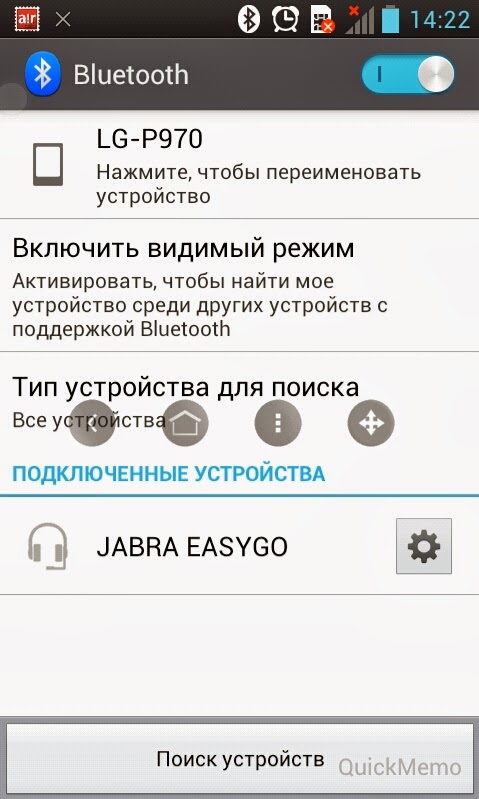 Это означает, что наличие WiFi-роутеров, других устройств Bluetooth и даже микроволн может привести к ослаблению или прерыванию сигналов Bluetooth.
Это означает, что наличие WiFi-роутеров, других устройств Bluetooth и даже микроволн может привести к ослаблению или прерыванию сигналов Bluetooth.
Поэтому, когда вы пытаетесь подключить беспроводные наушники к телефону, убедитесь, что рядом с вами нет таких устройств. Кроме того, старайтесь не иметь большого препятствия, например кирпичной стены, между обоими устройствами. Держите их близко, и вы сможете без проблем их соединить.
● Устройства недостаточно заряжены
Часто вы не можете подключить беспроводные наушники к своему смартфону, потому что какое-либо из устройств недостаточно заряжено. Это особенно проблема беспроводных наушников, поскольку им требуется достаточная мощность для передачи достаточно сильных сигналов.
Телефон iPhone или Android может отключать Bluetooth при низком уровне заряда. Вот почему вам следует зарядить оба устройства (особенно беспроводные наушники) достаточно, чтобы они могли без проблем установить соединение.
● Ваш iPhone / Android несовместим с беспроводными наушниками.
Как вы уже знаете, Bluetooth имеет обратную совместимость. Это означает, что более старая пара наушников Bluetooth с Bluetooth 2.1, например, будет подключаться к более новому телефону, который поддерживает Bluetooth 4.2 или 5.
Однако, если у вас есть смартфон, на котором установлена более старая версия Bluetooth, чем у ваших наушников, вы не сможете выполнить их сопряжение. Например, iPhone 4 поддерживает только Bluetooth до версии 2.1, следовательно, он не будет сопрягаться с наушниками или наушниками, которые поддерживают версию Bluetooth выше 2.1.
Поэтому убедитесь, что в вашем телефоне установлена более новая версия Bluetooth, чем в ваших беспроводных наушниках Bluetooth.
● Незначительные сбои в программном обеспечении
Иногда в программном обеспечении вашего смартфона возникают сбои и незначительные проблемы.Даже лучшие наушники Bluetooth не смогут подключиться, когда это произойдет. Вы можете попробовать решить эту проблему, выключив и снова включив Bluetooth на своем смартфоне.
Вы можете попробовать решить эту проблему, выключив и снова включив Bluetooth на своем смартфоне.
Если это не помогло, и вы все еще боретесь, попробуйте перезагрузить смартфон. Для iPhone 6, 7 и 8 и большинства устройств Android нажмите и удерживайте боковую кнопку, пока не появится символ выключения / перезагрузки. После перезагрузки смартфона снова подключите его к беспроводным наушникам Bluetooth. Если он по-прежнему не подключается, попробуйте выключить, а затем снова включить наушники.
● Энергосбережение и режимы полета.
Если вы включили на телефоне режим энергосбережения, велика вероятность, что вы не сможете использовать Bluetooth, так как в этом режиме Bluetooth часто отключается для экономии энергии. Выключите этот режим, чтобы снова подключить свой смартфон к беспроводным наушникам.
Вы можете сделать это, проведя вверх по центру управления / панели уведомлений на своем смартфоне. Затем нажмите логотип батареи, чтобы выключить режим энергосбережения.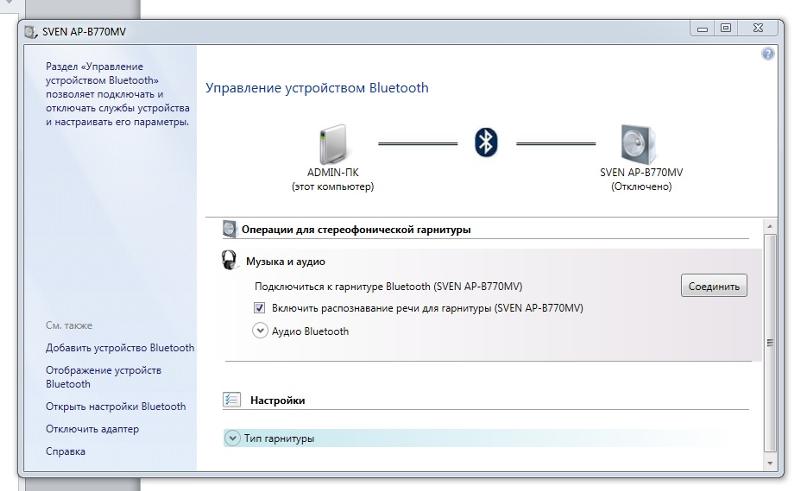 Если логотипа здесь нет, перейдите в «Настройки» и найдите аккумулятор и режим энергосбережения / низкого энергопотребления, чтобы выключить его.
Если логотипа здесь нет, перейдите в «Настройки» и найдите аккумулятор и режим энергосбережения / низкого энергопотребления, чтобы выключить его.
Кроме того, некоторые телефоны автоматически отключают Bluetooth, когда у них заканчивается заряд, поэтому убедитесь, что ваш телефон заряжен. Кроме того, если у вас включен режим полета или он был включен случайно, Bluetooth на смартфонах автоматически отключается.
Поэтому убедитесь, что режим полета выключен. Вы можете сделать это, вызвав Центр управления / панель уведомлений и нажав на символ самолета. Теперь попробуйте снова подключить беспроводные наушники.
● Ваши Bluetooth-наушники уже подключены к другому устройству.
В настоящее время многие наушники могут подключаться к более чем одному устройству одновременно.Однако другие могут одновременно подключаться только к одному устройству. Если у вас есть такая пара, проверьте, есть ли поблизости другие смартфоны или устройства, которые уже подключены к вашим наушникам.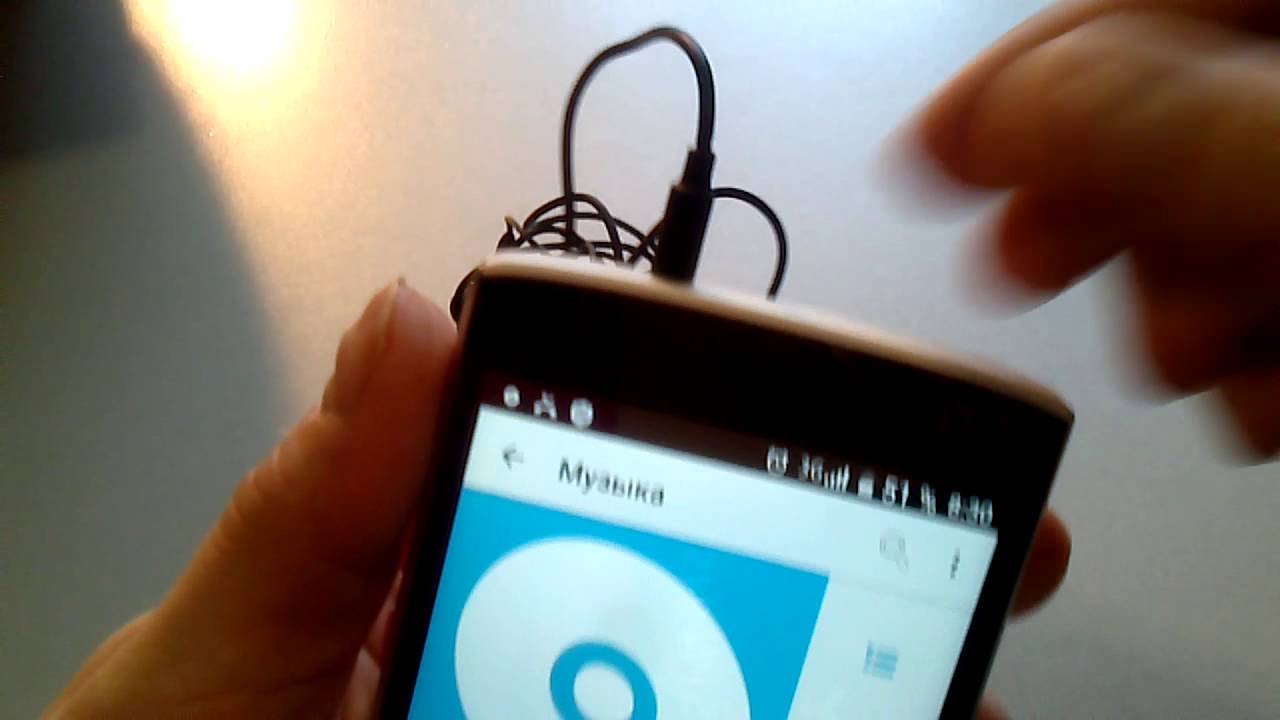 Отключите его от устройства и попробуйте выполнить сопряжение со своим смартфоном.
Отключите его от устройства и попробуйте выполнить сопряжение со своим смартфоном.
Или вы можете выйти за пределы диапазона таких устройств, поэтому оно автоматически отключится и попробуйте выполнить сопряжение со своим смартфоном.
● Вам необходимо ознакомиться с руководством пользователя.
Если вы только что купили пару беспроводных наушников, рекомендуется сначала просмотреть руководство пользователя.Вы пропустили какие-то конкретные инструкции? Есть ли особый способ подключения ваших наушников к смартфону?
Поэтому, прежде чем объявлять бесполезными то, что вы считали лучшими наушниками Bluetooth, прочтите руководство пользователя. Найдите раздел IOS или Android и следуйте инструкциям, написанным там, чтобы подключить наушники к смартфону.
● Проблемы с беспроводными наушниками.
Если вы выполнили все вышеперечисленное, но ничего не помогло, пожалуйста, не бейте телефоном об стену.Возможно, это вовсе не вина. Вместо этого у ваших беспроводных наушников могут быть проблемы, и они могут нуждаться в ремонте. Поэтому обязательно проверьте, работают ли ваши наушники.
Поэтому обязательно проверьте, работают ли ваши наушники.
Для этого поднесите другое устройство или смартфон к наушникам и включите Bluetooth на обоих устройствах. Если новый смартфон или устройство не может подключиться к наушникам, значит, они не работают или нуждаются в ремонте. Однако, если новое устройство подключается к наушникам, а ваш телефон — нет, проблема заключается в вашем телефоне, а не в наушниках.
Почему мой Iphone не распознает мои беспроводные наушники Bluetooth?
Для пользователей iPhone ниже приведены некоторые причины возникновения проблем с подключением iPhone к беспроводным наушникам Bluetooth и их решения.
● В вашем списке подключений Bluetooth слишком много устройств.
Когда вы перейдете в раздел Bluetooth в настройках, вы увидите список устройств, к которым ваш iPhone был ранее подключен или которые доступны для подключения.Это может быть причиной того, что ваш iPhone не может распознать наушники Bluetooth. Поэтому попробуйте удалить все устройства, а затем подключите наушники. Вот как:
Поэтому попробуйте удалить все устройства, а затем подключите наушники. Вот как:
- Нажмите на значок шестеренки, который представляет Настройки.
- Найдите Bluetooth и нажмите на него. Если Bluetooth включен, вы увидите список ранее подключенных устройств.
- Коснитесь значка «i» рядом с устройством, которое хотите удалить.
- Затем нажмите «Забыть это устройство».
- Повторите эти шаги для всех устройств.
- Включите Bluetooth в наушниках и попробуйте выполнить сопряжение еще раз.
Также убедитесь, что ваши беспроводные наушники не подключены к нескольким устройствам одновременно, когда вы пытаетесь соединить их с вашим.
● Вы не обновили iOS.
Иногда отложенное обновление IOS на вашем iPhone может вызвать проблемы с подключением между обоими устройствами. Чтобы проверить наличие обновлений, выполните следующие действия:
- Нажмите значок настроек.
- Затем нажмите Общие.

- Найдите раздел «Обновление программного обеспечения». Если рядом с ним красное уведомление, вам необходимо обновить IOS.
- Нажмите «Обновление программного обеспечения», чтобы продолжить.
- После того, как ваш телефон завершит весь процесс, включите Bluetooth и выполните сопряжение беспроводных наушников.
● Вам необходимо восстановить заводские настройки iPhone.
Сброс настроек iPhone к заводским настройкам может решить эту проблему, если перезагрузка ранее не работала. Запомните : при этом будут удалены все данные, включая изображения и контакты с вашего iPhone, поэтому обязательно сделайте резервную копию.Вот как можно восстановить заводские настройки iPhone:
.- Сделайте резервную копию всех файлов с помощью iCloud или iTunes.
- После этого перейдите в «Настройки» и выберите «Общие».
- Нажмите «Сброс», а затем выберите «Стереть все содержимое и настройки».
- Введите свой пароль сейчас.
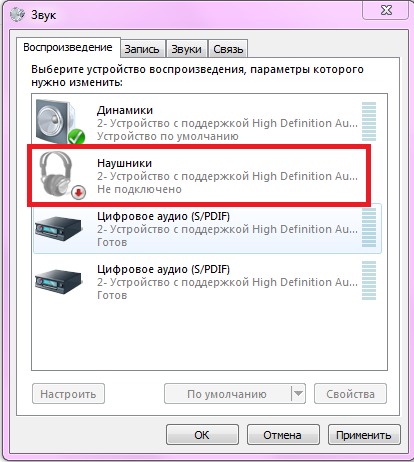
- При появлении запроса нажмите «Стереть iPhone».
- Введите свой Apple ID, чтобы продолжить.
- Подождите, пока произойдет сброс и устройство перезагрузится.
- После восстановления данных из резервной копии можно включить Bluetooth и подключить беспроводные наушники.
Почему мой смартфон Android не распознает мои беспроводные наушники Bluetooth?
Ниже мы перечислили некоторые специфические для Android проблемы и исправления для проблем с подключением между телефоном и беспроводными наушниками.
● Кэш Bluetooth требует очистки.
Иногда Bluetooth вашего телефона требуется перерыв. Его необходимо обновить, что можно сделать, очистив кеш Bluetooth. Просто выполните шаги, перечисленные ниже:
- Щелкните «Настройки» в меню «Приложения».
- Прокрутите вниз, пока не найдете Приложения или Диспетчер приложений. Нажмите, чтобы открыть это.
- В правом верхнем углу вы увидите три точки, выстроенные по вертикали, или параметр «Еще».
 Нажмите это.
Нажмите это. - Появится список. Нажмите «Показать системные приложения» из этого списка.
- Теперь приложение Bluetooth будет отображаться в списке. Нажмите, чтобы открыть это.
- Щелкните Force Stop.
- Далее, нажмите, чтобы открыть раздел «Хранилище», указанный ниже.
- Нажмите Очистить кеш.
- Вернитесь и снова включите Bluetooth, а сейчас попробуйте выполнить сопряжение с беспроводными наушниками.
● Слишком много устройств в списке сопряженных устройств Bluetooth.
Еще один быстрый способ обновить Bluetooth — удалить другие устройства из длинного списка устройств, с которыми ваш телефон ранее был сопряжен. Для этого выполните следующие действия:
- Откройте «Настройки» в меню «Приложения».
- Щелкните Подключения, а затем Bluetooth. Для более старых версий просто найдите Bluetooth в настройках.
- Затем включите Bluetooth и подождите, пока список устройств не появится под «Сопряженными устройствами».

- Нажмите на значок шестеренки рядом с устройством, затем нажмите «Разорвать пару».
- Повторите эти шаги для всех устройств.
- Теперь включите беспроводные наушники и попробуйте снова подключить их к своему смартфону
● Ваш смартфон Android требует обновления программного обеспечения.
Если вы не обновили программное обеспечение на телефоне Android, скорее всего, это причина того, что вы не можете подключить его к наушникам. Вот как вы можете проверить наличие обновлений на большинстве устройств Android:
- Нажмите «Открыть Настройки» в меню «Приложения».
- Найдите раздел «Обновление системы / программного обеспечения». Вы также можете выполнить поиск по определенной теме, нажав на увеличительное стекло в главном меню настроек на некоторых телефонах Android.
- Щелкните Обновление системы / программного обеспечения и проверьте наличие обновлений. Установите, если ожидаются обновления.
- После того, как телефон будет полностью обновлен, включите Bluetooth и выполните сопряжение наушников.

● Вашему Android-устройству требуется восстановить заводские настройки.
Если ничего не работает, возможно, вашему телефону требуется серьезное обновление путем восстановления заводских настроек.Это вернет ваш телефон к состоянию, которое было при первой покупке, так что этот трюк может сработать.
Примечание : Восстановление заводских настроек безвозвратно стирает все данные с вашего телефона. С учетом сказанного, вот как можно сбросить настройки смартфона Android до заводских:
.- Создайте резервную копию всех файлов и контактов, чтобы ничего не потерять.
- Нажмите, чтобы открыть «Настройки».
- Найдите раздел «Сброс» и нажмите «Сброс до заводских настроек».
- Введите свой пароль или отпечаток пальца, чтобы продолжить.
- Разрешите телефону сбросить настройки и перезагрузите устройство.
- После включения устройства введите данные своей учетной записи Google и снова добавьте старые файлы.
 После этого включите Bluetooth и попробуйте снова подключить наушники.
После этого включите Bluetooth и попробуйте снова подключить наушники.
Заключительные слова
Будем надеяться, что одна из перечисленных выше причин заключается в том, что у вас проблемы с подключением, и решение будет работать. Однако, если вам по-прежнему не удается выполнить сопряжение беспроводных наушников Bluetooth с телефоном, возможно, вам придется отнести телефон в сервисный центр для решения проблемы.
Как решить самые неприятные проблемы с наушниками с Bluetooth
Теперь, когда большинство флагманских телефонов отказались от разъема для наушников, наушники с Bluetooth стали более популярны, чем когда-либо. И хотя приятно, что когда я выхожу из дома, у меня нет шнура, чтобы цепляться за дверную ручку, у Bluetooth есть свои причуды. Вот некоторые из наиболее распространенных проблем, с которыми вы можете столкнуться, и способы их решения.
Во-первых: сузьте проблему
Перед тем, как начать нажимать кнопки и настраивать параметры, посмотрите, сможете ли вы найти источник проблемы: конечно, это могут быть ваши наушники, но это также может быть ваш телефон или даже приложение, которое вы Используем для воспроизведения музыки. Подключите наушники к другому устройству и посмотрите, работают ли они лучше. Я считаю, что мой телефон Android может быть немного привередливым, поэтому я часто тестирую наушники на iPhone моей жены, чтобы убедиться, что в моем телефоне что-то не так.
Подключите наушники к другому устройству и посмотрите, работают ли они лучше. Я считаю, что мой телефон Android может быть немного привередливым, поэтому я часто тестирую наушники на iPhone моей жены, чтобы убедиться, что в моем телефоне что-то не так.
Вы также можете попробовать пару проводных наушников или подключить наушники Bluetooth с помощью кабеля (если они это поддерживают). Наконец, попробуйте еще одну пару наушников Bluetooth, если они у вас лежат. Если вы можете определить источник проблемы, возможно, вы лучше поймете, на чем сосредоточить усилия по устранению неполадок.
Если наушники не подключаются к телефону
Если у вас вообще не получается подключить наушники к телефону, не отчаивайтесь — по моему опыту, это обычно легче всего исправить (при условии, что наушники не полностью мертв).
- См. Руководство . Многие наушники автоматически переходят в режим сопряжения при первом использовании. В результате большинство пользователей могут легко подключить наушники в первый раз, говорит Вин Крамер, генеральный директор JLab Audio (создателей любимых бюджетных наушников WIRED), но во второй раз они ломают голову.
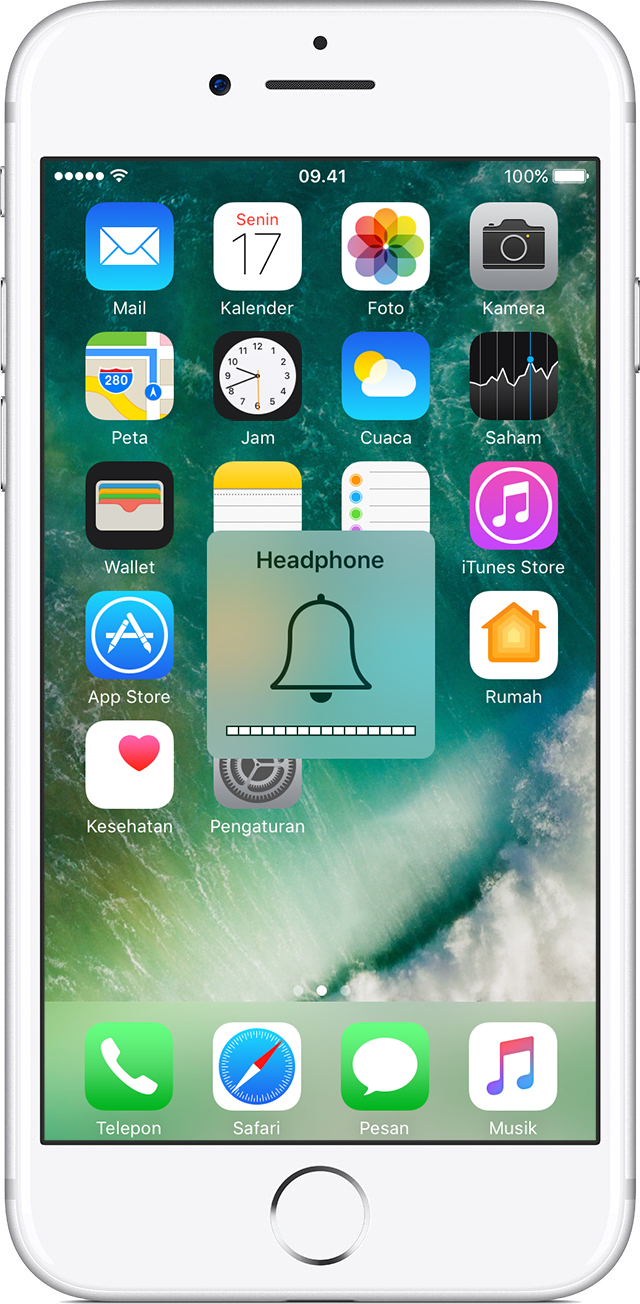 Так что, если ваши наушники не появляются с новым устройством, вам может потребоваться поискать в этом руководстве инструкции по переводу их в режим сопряжения. Большинство брендов требуют, чтобы вы удерживали кнопку питания в течение нескольких секунд, но некоторые наушники — особенно с сенсорным управлением вместо кнопок — имеют свой собственный метод.
Так что, если ваши наушники не появляются с новым устройством, вам может потребоваться поискать в этом руководстве инструкции по переводу их в режим сопряжения. Большинство брендов требуют, чтобы вы удерживали кнопку питания в течение нескольких секунд, но некоторые наушники — особенно с сенсорным управлением вместо кнопок — имеют свой собственный метод. - Отключить другие устройства . Если вы уже подключили эти наушники к устройству, например iPad, они могут не подключаться к вашему телефону. Некоторые наушники можно подключать к нескольким устройствам одновременно, а другие — нет.«Отключите настройки Bluetooth на первоначально сопряженном устройстве», — говорит Крамер. «Это отключение автоматически вернет наушники в режим сопряжения».
- Отключить остальные наушники . Аналогичным образом убедитесь, что ваш телефон не подключен к наушникам вашего супруга в комнате — если вы когда-либо использовали их раньше, они автоматически подключаются при включении и в пределах досягаемости.
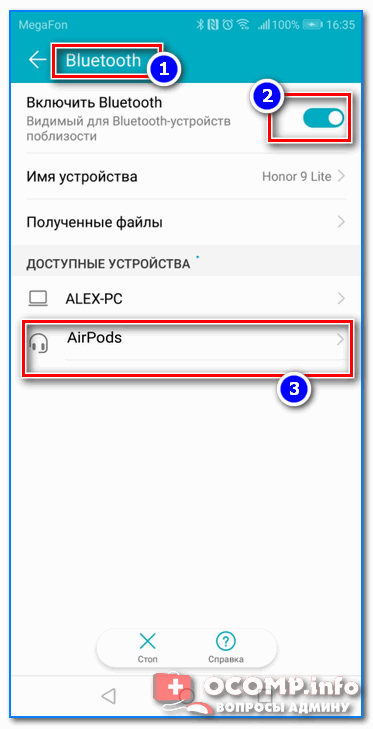 Вы даже можете удалить старые устройства Bluetooth из памяти телефона — в настройках Bluetooth в iOS нажмите «i» рядом с данным устройством и нажмите «Забыть это устройство».На Android коснитесь шестеренки настроек рядом с сопряженным устройством и выберите «Разорвать пару» (или «Забыть», как на некоторых телефонах).
Вы даже можете удалить старые устройства Bluetooth из памяти телефона — в настройках Bluetooth в iOS нажмите «i» рядом с данным устройством и нажмите «Забыть это устройство».На Android коснитесь шестеренки настроек рядом с сопряженным устройством и выберите «Разорвать пару» (или «Забыть», как на некоторых телефонах). - Зарядить аккумулятор . Если батарея ваших наушников разряжена, у них могут возникнуть проблемы с сопряжением — и я даже обнаружил, что некоторые наушники Bluetooth остаются включенными, когда находятся в чехле, что означает, что они разряжаются до 0 процентов быстрее, чем вы ожидаете. Попробуйте подключить их и полностью зарядить перед сопряжением, даже если они говорят, что у них остался аккумулятор.
- Убедитесь, что оба устройства совместимы .Как и большинство технологий, Bluetooth за прошедшие годы претерпел множество изменений и улучшений. В новейших устройствах используется Bluetooth 5.0, и хотя телефон с поддержкой Bluetooth 5.

